KNX Technisch Handboek Busch-ComfortTouch. Busch-ComfortTouch / / Busch-ComfortTouch / /12-825
|
|
|
- Gerarda Smets
- 6 jaren geleden
- Aantal bezoeken:
Transcriptie
1 2CKA002273B KNX Technisch Handboek / / / /12-825
2 1 Aanwijzingen bij het handboek Algemene aanwijzingen Opbouw van het handboek Symbolen in het handboek Veiligheid Beoogd gebruik Beoogd gebruik Doelgroepen en kwalificaties Aansprakelijkheid en garantie Cyber Security (netwerkveiligheid) Milieu Productoverzicht Productbeschrijving Functieoverzicht Opbouw apparaat Leveringsomvang Meer benodigde componenten Kleurconcept Technische gegevens Overzichtstabel Apparaataansluiting / aansluitschema Afmetingen / maatschets Installatie Instructies voor de installateur Inbouw / montage Voorbereiding montage Inbouw inbouwdoos Wandvereffening monteren Montageframe plaatsen Elektrische aansluiting Netvoedingsmodule plaatsen Netvoedingsmodule openklappen Netvoedingsmodule aansluiten LAN-kabel aansluiten Display plaatsen Demontage Eerste ingebruikname Projectering voorbereiden Vereisten voor de computeruitrusting Hardware Software Installatie van IP-Project Opname in het KNX-systeem Installatie van de ETSx-macro Installatieprocedure Integratie van de in ETSx Meer KNX-instellingen in Overzicht IP-Project 3 (IPP) Start van IP-Project Schermdelen in IP-Project Toelichting op de basisstructuur (begrippen) Delen Bibliotheekdeel Werkdeel Parameterdeel Helpdeel KNX Technisch Handboek 2CKA002273B8038 2
3 Niveaus Basisbediening (kopieerfuncties) Een project kopiëren Pagina's en bedieningselementen verplaatsen / kopiëren Verwijzingen Afdrukken Projectontwerp Aanbevolen verloop projectontwerp Consistentietoets Project in de laden Bediening Basisstructuur paginatypen Statusbalk Navigatiebalk Paginatypen van de Startpagina functioneel Startpagina met plattegrond Bedieningspagina functioneel Bedienpagina's met ruimteafbeelding Toepassingspagina Onderhoud Reiniging Functiebeschrijvingen Apparaatinformatie Systeeminstellingen Camera afstellen Bestanden importeren en exporteren Bedieningsfuncties Impulsdrukker (schakelaar) Dimmer Rolluik / jaloezie Scènes en sequenties waarde en tekst Ruimtetemperatuurregelaar (RTR) Besturingselement KNX Audio Bedieningselement Sonos-luidspreker (Sonos-bediening) RGB-bediening Philips Hue-bedieningselement Standenschakelaar Ruimtetemperatuursturing Weergave tijd/datum Beeldberichten Gesproken berichten Scènes en sequenties Weekprogramma's Eenvoudig weekprogramma Aanwezigheidssimulatie Toegangsbeheer Set mobiele besturing Storings- en alarmmelding Meldinstallatie Camerabewaking Mediaspeler Audio- en videogegevens weergeven Gebruik als internetradio Gebruik als videostreaming KNX Technisch Handboek 2CKA002273B8038 3
4 13.19 Elektronische fotolijst s Feedreader Countdowntimer Wekker Afstandsonderhoud / gegevensoverdracht IR-afstandsbediening Webinterface Reinigingsblokkering Datalogger Kalender Telefoon (VoIP) Miele-plug-in Internet-/HTML-viewer Deurcommunicatie Bestandenzoeker Communicatieobjecten Logicaeditor KNX Technisch Handboek 2CKA002273B8038 4
5 Aanwijzingen bij het handboek 1 Aanwijzingen bij het handboek 1.1 Algemene aanwijzingen Lees dit handboek zorgvuldig door en volg alle genoemde aanwijzingen op. Zo zorgt u voor een betrouwbare werking en een lange levensduur van uw product. Om redenen van overzichtelijkheid bevat dit handboek niet alle gedetailleerde informatie bij alle productuitvoeringen en kan er ook geen rekening houden met alle denkbare inbouw-, gebruiks- of onderhoudssituaties. Als u meer informatie nodig heeft of als er problemen optreden, die in het handboek niet worden behandeld, kan de benodigde informatie bij de fabrikant worden verkregen. Het product is gebouwd op basis van de momenteel geldende technische regels en veilig te gebruiken. Het is getest en heeft de fabriek in goede veiligheidstechnische staat verlaten. Om deze toestand tijdens de gebruikstijd te behouden, moeten alle aanwijzingen in dit handboek in acht genomen en opgevolgd worden. Er mogen geen wijzigingen en reparaties aan het product worden uitgevoerd, voor zover die niet uitdrukkelijk zijn toegestaan in dit handboek. Alleen als alle veiligheidsinstructies en alle veiligheids- en waarschuwingssymbolen in dit handboek worden opgevolgd, zijn de gebruiker en het milieu optimaal beschermd en is het mogelijk het product veilig en zonder storingen te gebruiken. 1.2 Opbouw van het handboek Dit handboek levert gedetailleerde technische informatie over het apparaat, en de montage en programmering ervan. Het gebruik van het apparaat wordt toegelicht aan de hand van voorbeelden. In de hoofdstukken Aanwijzingen bij het handboek, Veiligheid, Milieuaanwijzingen en Productoverzicht vindt u algemene aanwijzingen, basisinformatie en een beschrijving van de functionaliteit. In de hoofdstukken Technische gegevens en Installatie wordt de apparaattechniek toegelicht en worden de inbouw, montage en de elektrische aansluiting beschreven. In de hoofdstukken Inbedrijfname en Bediening vindt u aanwijzingen over de inbedrijfname en bediening van het apparaat. In het hoofdstuk Onderhoud vindt u aanwijzingen over de reiniging, de toestandsdiagnose bij storingen en over de reparatie van het apparaat. In het hoofdstuk Functiebeschrijvingen worden de verschillende functies van het apparaat beschreven. KNX Technisch Handboek 2CKA002273B8038 5
6 Aanwijzingen bij het handboek 1.3 Symbolen in het handboek Gevaar levensgevaar Dit symbool kenmerkt in combinatie met het signaalwoord gevaar een gevaarlijke situatie die onmiddellijk kan leiden tot de dood of ernstig letsel. Waarschuwing levensgevaar Dit symbool kenmerkt in combinatie met het signaalwoord waarschuwing een gevaarlijke situatie die kan leiden tot de dood of ernstig letsel. Voorzichtig licht letsel Dit symbool kenmerkt in combinatie met het signaalwoord voorzichtig een mogelijk gevaarlijke situatie die kan leiden tot licht tot middelzwaar letsel. Let op materiële schade Dit symbool kenmerkt een situatie waarin materiële schade kan ontstaan. Het niet in acht nemen van de veiligheidsinstructies kan beschadiging of vernietiging van het product tot gevolg hebben. Aanwijzing... Dit symbool kenmerkt informatie of wijst op nuttige onderwerpen met aanvullende informatie. Dit is geen signaalwoord voor een gevaarlijke situatie. Dit symbool wijst op geïntegreerde video's met aanvullende informatie bij het hoofdstuk. Om deze video's te kunnen zien heeft u de Acrobat Reader vanaf versie 9.0 nodig. Dit symbool kenmerkt informatie over de bescherming van het milieu. Toepassings-, inbouw- en programmeervoorbeelden hebben een grijze achtergrond. KNX Technisch Handboek 2CKA002273B8038 6
7 Veiligheid 2 Veiligheid Waarschuwing Elektrische spanning! Levensgevaar en brandgevaar door elektrische spanning van V. Werkzaamheden aan het V-net mogen uitsluitend worden uitgevoerd door erkende elektrotechnische installateurs. Voor montage / demontage eerst de netspanning uitschakelen! Waarschuwing Schade aan het apparaat door externe invloeden! Vocht en vuil kunnen het apparaat vernietigen. Daarom moet het apparaat bij transport, opslag en gebruik worden beschermd tegen vocht, vuil en beschadiging. 2.1 Beoogd gebruik Het apparaat mag uitsluitend binnen de aangegeven technische gegevens worden gebruikt. De is een centraal schakel- en bewakingspunt voor de hele gebouwautomatisering met controle-, monitoring- en visualisatiefuncties voor veel apparaten en media in het gebouw. Het apparaat stelt omvangrijke functies beschikbaar. De functieomvang is beschreven in het hoofdstuk Functiebeschrijvingen. Met de geïntegreerde busaankoppelaar is aansluiting aan een KNX-buslijn mogelijk. Het apparaat mag uitsluitend worden geïnstalleerd in droge vertrekken binnen in de inbouwmontagedoos. 8136/01 UP, 8136/UP of 6136/UP. Het maken en opslaan van video-opnames kan persoonlijkheidsrechten schenden. Houd bij de opstelling en het gebruik van videocomponenten altijd rekening met de geldende wetgeving en kenmerkingsvoorschriften. 2.2 Beoogd gebruik Als het apparaat niet op de beoogde wijze wordt gebruikt kunnen er gevaren van het apparaat uitgaan. Iedere toepassing die verder gaat dan het beoogde gebruik geldt als niet beoogd. Voor de schade die hierdoor ontstaat is de fabrikant niet verantwoordelijk. Het risico draagt uitsluitend de gebruiker / exploitant. Het apparaat nooit in de openlucht of in de buurt van vochtige ruimtes gebruiken. Geen voorwerpen door de openingen van het apparaat steken. Alleen de bestaande aansluitmogelijkheden mogen in overeenstemming met de technische gegevens worden gebruikt. Het apparaat is voorzien van een geïntegreerde busaankoppelaar. Het gebruik van extra busaankoppelaars is dus niet toegestaan. KNX Technisch Handboek 2CKA002273B8038 7
8 Veiligheid 2.3 Doelgroepen en kwalificaties De installatie, inbedrijfname en het onderhoud van het product mag uitsluitend worden uitgevoerd door opgeleide elektromonteurs met de juiste kwalificatie. De elektromonteur moet dit handboek gelezen en begrepen hebben en de instructies opvolgen. De exploitant moet zich altijd houden aan de in zijn land geldende nationale voorschriften voor de installatie, functiecontrole, reparatie en het onderhoud van elektrische producten. 2.4 Aansprakelijkheid en garantie De fabrikant is niet aansprakelijk door schade die is veroorzaakt door onbeoogd gebruik, het niet in acht nemen van het handboek, het inzetten van onvoldoende gekwalificeerd personeel en eigenmachtige veranderingen. In dat geval vervalt de garantie van de fabrikant. 2.5 Cyber Security (netwerkveiligheid) De branche wordt in toenemende mate geconfronteerd met internetveiligheidsrisico's. Om de stabiliteit, veiligheid en robuustheid van onze oplossingen te verhogen, heeft ABB in het kader van het productontwikkelingsproces officieel robuustheidstests voor internetveiligheid ingevoerd. Bovendien geven we met volgende aanwijzingen richtsnoeren en beschrijven mechanismen die gebruikt kunnen worden om de veiligheid van KNX / f@h-installaties te verbeteren. De toegang tot de verschillende media verhinderen De zorgvuldige bescherming van het systeem tegen onbevoegde toegang is de basis van ieder beveiligingsconcept. Bij een KNX / f@h-installatie betekent dat uitsluitend bevoegde personen (installateur, huismeester, gebruiker) fysieke toegang tot de KNX/f@h-installatie mag mogen hebben. Bij planning en installatie moeten de kritische punten voor ieder KNX/f@h-medium zo goed mogelijk worden beschermd. In het algemeen geldt dat toepassingen en apparaten vast moeten worden geïnstalleerd om te voorkomen dat ze gemakkelijk kunnen worden verwijderd en onbevoegde personen toegang krijgen tot de KNX/f@h-installatie. Onderverdelingen met KNX/f@h-apparaten moeten afgesloten zijn of zich in ruimtes bevinden waartoe onbevoegde personen geen toegang hebben. Twisted Pair-bedrading De kabeleinden van de KNX/f@h Twisted Pair-kabel mogen zowel binnen als buiten het gebouw niet zichtbaar zijn of uit de muur steken. Indien beschikbaar moeten de diefstalbeschermingssystemen van de applicatiemodules worden gebruikt. Buskabels buiten vormen een verhoogd risico. Hier moet vooral de fysieke toegang tot de KNX/f@h Twisted Pair-kabel worden bemoeilijkt. Apparaten die op beperkt beschermde locaties zijn gebouwd (buiten, parkeergarage, wc etc.) kunnen als extra beveiliging als eigen lijn worden uitgevoerd. Met de activering van de filtertabellen in de lijnkoppelaar (alleen KNX) wordt voorkomen dat een aanvaller toegang tot de gehele installatie kan krijgen. IP-bedrading binnen het gebouw Voor de gebouwautomatisering moet een gescheiden LAN- of WLAN-netwerk met eigen hardware (router, switches etc.) worden gebruikt. Onafhankelijk van de KNX/f@h-installatie moeten altijd de gebruikelijke veiligheidsmechanismen voor IPnetwerken worden gebruikt. Dit zijn bijvoorbeeld: MAC-filter Versleuteling van draadloze netwerken Gebruik van sterke wachtwoorden en bescherming ervan tegen onbevoegde personen KNX Technisch Handboek 2CKA002273B8038 8
9 Veiligheid Internetverbinding KNXnet/IP-routing en KNXnet/IP-tunneling gebruiken een onversleutelde gegevensoverdracht en zijn daarom niet geschikt voor gebruik op het openbare internet. Om deze reden mogen geen poorten van routers richting internet worden geopend; dit voorkomt dat de op internet zichtbaar wordt. Op de volgende wijze kan de installatie toegankelijk via het internet worden gemaakt: Toegang tot via VPN-verbindingen: dit veronderstelt echter een router met VPNserverfunctionaliteit of een server. Gebruik van fabrikantspecifieke oplossingen of visualiseringen, bijvoorbeeld toegang via https. KNX Technisch Handboek 2CKA002273B8038 9
10 Milieu 3 Milieu Denk aan de bescherming van het milieu! Afgedankte elektrische en elektronische apparaten mogen niet bij het huishoudelijke afval worden gegooid. Het toestel bevat waardevolle grondstoffen die kunnen worden hergebruikt. Geef het toestel daarom af bij een verzamelpunt voor afgedankte apparatuur. Alle verpakkingsmaterialen en apparaten zijn voorzien van coderingen en keuringszegels voor correcte en vakkundige afvalverwijdering. Verwijder het verpakkingsmateriaal en de elektrische apparatuur inclusief de componenten ervan altijd via de erkende verzamelpunten of afvalbedrijven. De producten voldoen aan de wettelijke vereisten, in het bijzondere de wetgeving betreffende elektrische en elektronische apparatuur en de REACH-verordening. (EU-richtlijn 2012/19/EU WEEE en 2011/65/EU RoHS) (EU-REACH-verordening en de wetgeving voor omzetting van de verordening (EG) nr. 1907/2006) KNX Technisch Handboek 2CKA002273B
11 Productoverzicht 4 Productoverzicht 4.1 Productbeschrijving -apparaten zijn hoogwaardige touch-kleurendisplays in 16:9-formaat met een resolutie van 800 x 480 pixel bij 9"-display (23 cm) of 800 x 1280 pixel bij 12.1"-display (31 cm). De omvat een basissysteem op een modern computerplatform, dat ook geschikt is voor toekomstige takenpakketten en upgrades. Het apparaat is gebaseerd op een koelconcept zonder ventilator en heeft geen mechanische harde schijf nodig voor het opslaan van het platformonafhankelijke besturingssysteem in het apparaat. De is een centraal schakel- en bewakingspunt voor de gebouwautomatisering met controle-, monitoring- en visualisatiefuncties voor veel apparaten en media in het gebouw op een zeer kleine ruimte. Het apparaat verenigt functies van gebouwbesturing, een informatiecentrum en mediaspeler op één enkel beeldscherm. Op het kleurendisplay kan men het licht in het hele gebouw schakelen of dimmen, de jaloezieën sturen, de kamertemperatuur regelen of scènes met een combinatie van de genoemde functies activeren en dat zelfs met een afstandsbediening. U dient er rekening mee te houden dat hiervoor verdere gebouwbesturingscomponenten nodig zijn. De bediening en besturing vinden plaats met touchvlakken die zijn voorzien van tekstuele opschriften in een overzichtelijke menustructuur en / of via plattegronden en foto's van de vertrekken. Hierbij is de codering zo vormgegeven, dat deze internationaal wordt begrepen en onafhankelijk van de taal functioneert. Aanvullend hierop kunnen eenvoudig te begrijpen symbolen worden gebruikt. Een tekst van de bedieningsvlakken is daarmee voor het merendeel overbodig. De functionele toewijzing van de touchvlakken kan individueel worden bepaald en is afhankelijk van de parametrering. Het display heeft een achtergrondverlichting. De geïntegreerde luidspreker kan bijvoorbeeld bedieningen akoestisch terugkoppelen, wek- resp. alarm- en storingsmeldingen signaleren en wordt ook gebruikt voor het afspelen van opgeslagen geluidsbestanden. De heeft een USB-aansluiting (USB 2.0) en een slot voor een multimedia- / SD-kaart 64 GB (SD, SDHC en Micro SD (SDHC bij gebruik van een bijbehorende adapter)). Door het ontwerp van de is verbinding aan netwerken via LAN of WLAN mogelijk. Ook de toegang tot KNX is met de optionele aansluiting van Twisted Pair- of Busch-Powernet -voedingsmodules of IP/KNX-routers mogelijk. Daarbij kan het apparaat ook als gateway tussen IP- en KNX-netwerken dienen. KNX Technisch Handboek 2CKA002273B
12 Productoverzicht 4.2 Functieoverzicht De volgende tabel geeft een overzicht van de functies van de : Functiegroep Functie Beschrijving Entertainment / multimedia Mediaspeler (bestaat uit internetradio en videostreaming) Afspelen van: audio- en videogegevens streams internetradio videostreams Sonos-luidsprekers Afspelen van audiogegevens Berichten Beeldbericht Notities maken en weergeven Gesproken bericht Gesproken berichten maken en weergeven s lezen Feedreader Feeds (nieuwsticker) lezen Huisbesturing KNX Besturing en bewaking van een KNXbussysteem Scène-editor Scènes en sequenties bewerken en oproepen Weekprogramma Weekprogramma's bewerken Kalender (jaartijdschakelklok) Bepaalde terugkerende dagen van het jaar vastleggen Miele (alleen met plug-in) Visualisering en aansturing van Mielekeukenapparaten Logicaeditor Eigen logicafuncties maken voor de realisatie van complexe schakelsequenties Veiligheid Camerabewaking IP-camerabeelden weergeven Meldinstallatie Melding van onder andere geopende deuren/ramen of glasbreuk (bij gebruik van geschikte sensoren). Daarmee ook bescherming tegen ongewenst bezoek. Aanwezigheidssimulatie Opnemen en afspelen van schakelprocessen die bij afwezigheid automatisch kunnen worden gesimuleerd Extra Countdowntimer Integratie van een eierwekker Wekker Integratie van een wekker Datalogger Opnemen van gegevens, bijvoorbeeld energieverbruik HTML-viewer Vooraf gedefinieerde internetpagina's oproepen Telefonie Telefoon (VoIP) Internettelefonie DEURCOMMUNICATIE Voor de communicatie in beeld en geluid tussen de en een Busch-Welcome -post KNX Technisch Handboek 2CKA002273B
13 Productoverzicht Functiegroep Functie Beschrijving Instellingen IR-afstandsbediening Scènes, sequenties en bedieningsfuncties met een IR-afstandsbediening bewerken en oproepen Storings- en alarmmeldingen Storingen en alarmen weergeven en bevestigen Toegangsbeheer Afzonderlijke pagina's en functies met wachtwoordbeveiliging beveiligen Bedieningselementen Bestandenzoeker Mobiele toegang Camera Basisfuncties schakelen, dimmen, jaloezie, waarde, scènes, RTR en meetwaarden Externe opslagmedia en netwerkvrijgaven beheren Afstandsbediening van de Busch- ComfortTouch (met Mobile-app) Toepassing in diverse toepassingen (bijvoorbeeld deurcommunicatie). Alle gangbare functies uit de gebouwautomatisering kunnen bestuurd en de status ervan weergegeven worden KNX Technisch Handboek 2CKA002273B
14 Productoverzicht 4.3 Opbouw apparaat ! Afb. 1: Apparaatoverzicht 1 Designlijst 2 Kleuren-touchdisplay 3 Camera 4 Cameraverstelling 5+9 IR-sensoren 6 Slot SD Card 7 Resetknop 8 Steekplaats USB-stick Het besturingssystemen van de bevindt zich op een meegeleverde USBstick, die voor de eerste inbedrijfname in de passende steekplaats op de moet worden ingestoken. Eventuele latere update van het besturingssysteem worden dan eenvoudig via LAN / WLAN, USB-stick of SD-kaart uitgevoerd. Let op Apparaatschade door aanraking! De USB-aansluiting bevat kwetsbare contacten. Deze mogen niet direct worden aangeraakt! In incidentele gevallen kan het voorkomen, dat een USB-stick die niet voldoet aan de algemene specificatie niet wordt herkend. KNX Technisch Handboek 2CKA002273B
15 Productoverzicht 4.4 Leveringsomvang Component Aantal Montageframe (passend bij 9"- resp. 12.1"-display) 1 Wandvereffening met bevestigingsraam voor de montage 6 Platkopschroeven (torx 8) voor het vastschroeven van het display met het montageframe. 2 Kruiskopschroeven voor het vastschroeven van het montageframe met de inbouwdoos Afb. 2: Montageframe Afb. 3: Wandvereffeningsset KNX Technisch Handboek 2CKA002273B
16 Productoverzicht 4.5 Meer benodigde componenten Netvoedingsmodule (6186/01 UP [Busch-installatiebus KNX ] of 6986/01 UP [Busch-Powernet KNX ]) N Afb. 4: L + - TP L GND R Audio out Netvoedingsmodule 6186/01 UP Alle vereisten klemmen worden meegeleverd! Voor Busch-Powernet KNX moet de netvoedingsmodule 6986/01 UP worden gebruikt. Deze bevat geen twisted pair-klemmen. Voor Busch-installatiebus KNX moet de netvoedingsmodule 6186/01 UP worden gebruikt. Deze bevat twisted pair-klemmen. Inbouwmontagedoos 8136/01 UP (als alternatief kunnen ook de inbouwmontagedozen 8136/UP of 6136/UP worden gebruikt) 4.6 Kleurconcept De is voorzien van een intelligent, intuïtief bedieningsconcept. De basis hiervan is een consequente kleurcodering voor een beter overzicht en een snellere herkenning van de bijbehorende functies van de bedieningselementen. De functies licht, jaloezie, airco en scènes worden met gekleurde lichtinformatie (kleurcodering op de bedieningsvlakken) als volgt gecodeerd: B Afb. 5: Kleurconcept Kleur Geel (als de zon) Blauw (als de hemel) Oranje (als de warmte) Magenta (staat voor extravagantie) Bijbehorende functie Lichtsturingen Jaloeziefuncties Klimaatfuncties Scènes KNX Technisch Handboek 2CKA002273B
17 Technische gegevens 5 Technische gegevens 5.1 Overzichtstabel De technische gegevens hebben betrekking op de inclusief netvoeding. Attribuut Waarde Nominale spanning V AC, ±10 % Nominale frequentie 50 / 60 Hz, ±2 % Opgenomen vermogen 9 < 15 W 12 < 18 W KNX-aansluiting (twisted pair; alleen 6186/01 Busaansluitklem, schroefbaar UP) Aansluiting Audio out (L GND R), steekbare klem, 1 VRMS, 10 KΩ Multimedia- / SD-kaart SD, SDHC en Micro SD (SDHC; bij gebruik van een passende adapter) Aansluiting USB-stick USB 2.0, USB-contrasteker (female) type A, 5 V, 500 ma LAN-aansluiting RJ45 Beschermingsgraad IP 20 volgens DIN EN Omgevingstemperatuurbereik C Temperatuurbereik bij opslag C 5.2 Apparaataansluiting / aansluitschema De aansluitingen van de bevinden zich op de netvoedingsmodule en op de achterkant van het display (LAN-aansluiting). N L TP Audio out L N Afb. 6: *) + - L GND R Aansluitingen aan netvoedingsmodule (N,L; TP; Audio out) en op display (LAN) Alle vereisten klemmen worden meegeleverd! Voor Busch-Powernet KNX moet de netvoedingsmodule 6986/01 UP worden gebruikt. Deze bevat geen twisted pair-klemmen. Voor Busch-installatiebus KNX moet de netvoedingsmodule 6186/01 UP worden gebruikt. *) Deze bevat twisted pair-klemmen. KNX Technisch Handboek 2CKA002273B
18 Technische gegevens 5.3 Afmetingen / maatschets De afmetingen van de vindt u op de afbeelding hieronder. De inbouw vindt uitsluitend plaats met een speciale inbouwmontagedoos. (inbouwdoos 8136/01 UP). Afb. 7: Afmetingen display (in mm) 315 (9 ) / 400 (12.1 ) 30 De diepte van de inbouwmontagedoos bedraagt 60 mm. Afb. 8: Afmetingen van de boorsjabloon voor de inbouwmontagedoos 8136/01 UP (de afbeelding is niet op schaal) KNX Technisch Handboek 2CKA002273B
19 Technische gegevens Als alternatief kunnen ook de inbouwmontagedozen 8136/UP of 6136/UP worden gebruikt. Afmetingen van de als alternatief te gebruiken inbouwmontagedozen Inbouwmontagedoos Afmetingen (h x b x d) 8136/UP 169 mm x 257 mm x 60 mm 6136/UP 163,5 mm x 199 mm x 60 mm KNX Technisch Handboek 2CKA002273B
20 Installatie 6 Installatie Waarschuwing Elektrische spanning! Levensgevaar door elektrische spanning ter hoogte van 230 V. Zorg voor een ruimtelijke scheiding van SELV-stroomkringen en andere stroomkringen. Anders kan er kortsluiting ontstaan! Indien nodig de bij de netvoeding geleverde isolatieslang gebruiken! Houdt u zich aan de geldende normen! 6.1 Instructies voor de installateur Waarschuwing Elektrische spanning! Installeer de toestellen uitsluitend wanneer u over de vereiste elektronische kennis en ervaring beschikt. Door een niet vakkundig uitgevoerde installatie brengt u het eigen leven en dat van de gebruikers van de elektrische installatie in gevaar. Door een niet vakkundig uitgevoerde installatie kan aanzienlijke materiële schade ontstaan, bijvoorbeeld brand. Benodigde vakkennis en voorwaarden voor de installatie zijn minimaal: Houdt u zich aan de vijf veiligheidsregels (DIN VDE 0105, EN 50110): 1. vrijschakelen; 2. beveiligen tegen herinschakelen; 3. spanningsvrijheid vaststellen; 4. aarden en kortsluiten; 5. naastgelegen onder spanning staande componenten afdekken of afsluiten. Gebruik geschikte persoonlijke beschermingsmiddelen. Gebruik uitsluitend geschikt gereedschap en meetapparatuur. Controleer het type stroomnet (TN-systeem, IT-systeem, TT-systeem) om de daaruit resulterende aansluitvoorwaarden te bepalen (klassieke aansluiting aan nulleider, aarding, extra maatregelen etc.). KNX Technisch Handboek 2CKA002273B
21 Installatie 6.2 Inbouw / montage Voorbereiding montage De wordt in een inbouwmontagedoos 8136/01 UP gemonteerd. Daarmee kan een inbouwen hollewandmontage plaatsvinden. Dit geldt voor het 9"- en het 12.1"-display. De inbouwmontagedozen worden niet bij de meegeleverd. In het algemeen moet een vereffening van het meegeleverde montageframe (passend voor het 9"- of 12.1"- display) met behulp van de wandvereffening plaatsvinden, zodat het montageframe een effen vlak vormt. De wandvereffeningen moeten op basis van de volgende afbeeldingen van achteren op alle bestaande schroefopeningen (9" = 4, 12.1" = 6) worden gezet. Hierbij moet erop worden gelet, dat de zwarte bevestigingsadapters gecodeerd zijn en alleen volgens de codering worden opgezet. Bij de grijze wandvereffeningen moeten de randen tegen het grijs liggen. Afb. 9: Montagevoorbereidingen aan de wand KNX Technisch Handboek 2CKA002273B
22 Installatie Inbouw inbouwdoos 1. Steek met behulp van een spits gereedschap de bijbehorende kabeldoorvoermembranen door. Afb. 10: Kabeldoorvoermembranen doorsteken 2. Bouw nu de inbouwmontagedoos in een massieve of holle wand. Hiervoor moeten de volgende aanwijzingen / procedures in acht worden genomen. Houd er rekening mee dat de aansluitkabels voor de voeding, KNX (optioneel), LAN (optioneel) en audio (optioneel) een voor een door de kabeldoorvoer geleid worden. De letters OBEN / TOP moeten zich aan de bovenste rand bevinden! KNX Technisch Handboek 2CKA002273B
23 Installatie Wandvereffening monteren Afb. 11: Wandvereffening monteren De wand moet worden vereffent zodat het montageframe een effen vlak maakt. Anders kunnen er spanningen op het display optreden. De wandvereffeningen kunnen vooraf op de juiste hoogte worden geschroefd. Bij het plaatsen van het montageframe kunnen deze echter ook door de openingen aan het frame met behulp van een schroevendraaien worden versteld. Afb. 12: Wandvereffening verstellen Welke schroefgaten worden gebruikt, is afhankelijk van de gebruikte montagedoos. KNX Technisch Handboek 2CKA002273B
24 Installatie Montageframe plaatsen 1. Plaats het montageframe op de ingebouwde inbouwmontagedoos. De vergrendelhouders aan het montageframe moeten zich aan de onderste rand van het frame bevinden! Afb. 13: Montageframe op de inbouwmontagedoos zetten De afbeelding geeft een voorbeeld voor het plaatsen van het montageframe voor het 9"-display. 2. Bevestig het montageframe met de meegeleverde platkopschroeven op de inbouwmontagedoos. Vooral in openbare ruimtes moet bij het 12.1-display ook het bovenste deel van het frame aan de wand worden geschroefd Afb. 14: Bevestiging van het montageframe voor het 9"- en 12.1"-display 1 Schroefverbinding met de inbouwmontagedoos (8136/01 UP of 6136/UP) 2 Schroefverbinding met de wand Voor de schroefverbinding met de wand moeten platkopschroeven worden gebruikt. De pluggen moeten passend bij het wandtype worden gekozen. KNX Technisch Handboek 2CKA002273B
25 Installatie 6.3 Elektrische aansluiting Netvoedingsmodule plaatsen Hieronder worden bij wijze van voorbeeld de installatie en de aansluiting van een 9"-display beschreven. De beschrijving geldt ook voor het 12.1"-display. De netvoedingsmodule 6186/01 UP en 6986/01 UP worden niet meegeleverd Busch- ComfortTouch! 1. Druk de blokkeringsnokken van de netvoedingsmodule in de blokkeringshouders. Hierbij moet de netvoedingsmodule in een hoek van 45 staan. 45 Afb. 15: Netvoedingsmodule plaatsen 2. Leg de aansluitkabel achter de netvoedingsmodule Netvoedingsmodule openklappen Na het plaatsen kan de netvoedingsmodule in- en uitgeklapt worden. Afb. 16: Netvoedingsmodule in- en uitklappen De netvoedingsmodule kan alleen in een hoek van 45 eruit worden getrokken. KNX Technisch Handboek 2CKA002273B
26 Installatie Netvoedingsmodule aansluiten 1. Klap de netvoedingsmodule naar voren. 2. Sluit de voedingskabel (L en N van de netvoeding en de netvoedingskabel) aan met behulp van de bij de netvoedingsmodule meegeleverde WAGO-klemmen. 3. Steek de WAGO-klemmen in de bovenste rechterhoek van de inbouwmontagedoos. 4. Sluit de KNX-kabel (optioneel) en de audiokabel (optioneel) aan op de bijbehorende schroefklemmen. N L TP Audio out L N *) + - Afb. 17: Netvoedingsmodule elektrische aansluiten L GND R Voor Busch-Powernet KNX moet de netvoedingsmodule 6986/01 UP worden gebruikt. Deze bevat geen Twisted Pair-klemmen. Voor ABB i-bus KNX moet de netvoedingsmodule 6186/01 UP worden gebruikt. *) Deze bevat Twisted Pair-klemmen. 5. Leg alle kabels behalve de LAN-kabel achter de netvoedingsmodule. 6. Klap de netvoedingsmodule, zodat het bovenste uitsteeksel hoorbaar vastklikt. KNX Technisch Handboek 2CKA002273B
27 Installatie 7. Zorg ervoor dat de optionele LAN-kabel in de kabelruimte (1) naast de netvoedingsmodule wordt gelegd. Daarbij mag hij niet worden geknikt. 1 Afb. 18: Kabelruimte naast de netvoedingsmodule 1 Kabelruimte LAN-kabel aansluiten 1. Steek voor gebruik met LAN de RJ45-stekker van de LAN-kabel in de RJ45-bus aan de achterkant van het display. Afb. 19: RJ45-bus voor gebruik met LAN KNX Technisch Handboek 2CKA002273B
28 Installatie Display plaatsen 1. Zet de binnenkant boven (camera boven) op de bevestigingstanden van het montageframe. Afb. 20: Display op montageframe plaatsen 2. Duw het display op het montageframe. 3. Schroef het display aan het montageframe (1) vast. Gebruik hiervoor de meegeleverde torxschroeven maat 8. Voor het vastschroeven kan een standaard-torxbit worden gebruikt. 1 Afb. 21: Display aan montageframe schroeven 1 KNX Technisch Handboek 2CKA002273B
29 Installatie 4. Pas de gezichtshoek van de interne camera aan met behulp van een afteschroef (kruiskopschroef). De afstelschroef bevindt boven het display aan het montageframe. Afb. 22: Afstelschroef voor de interne camera 5. Voer een fijne afstelling uit met een toepassing (in Systeeminstelling ) in na de inbedrijfname en de projectering. 6. Verwijder de beschermfolie Demontage De demontage gebeurt in omgekeerde volgorde. KNX Technisch Handboek 2CKA002273B
30 Eerste ingebruikname 7 Eerste ingebruikname Na een succesvolle montage en installatie kan de eerste inbedrijfname plaatsvinden. Hiervoor moet de actuele firmware worden geïnstalleerd die zich op de meegeleverde USB-stick bevindt. Na het aansluiten van de voeding start het apparaat automatisch. De toepassing wordt voorbereid. 1. Volg de instructies op het beeldscherm. De eerste inbedrijfname met deze toepassing duurt ca. 5 minuten. 2. Steek de meegeleverde USB-stick in de bijbehorende contrasteker op het display. Let daarbij op de geanimeerde USB-stick. KNX Technisch Handboek 2CKA002273B
31 Eerste ingebruikname De toepassing start automatisch. Als de installatie is gelukt verschijnt de volgende melding. 3. Verwijder de USB-stick. Als de installatie niet gelukt is, verschijnt de volgende melding. 4. Herhaal de handeling door op Reset te drukken. 5. Projecteer het paneel. Volg daarvoor de instructie in de volgende hoofdstukken. KNX Technisch Handboek 2CKA002273B
32 Projectering voorbereiden 8 Projectering voorbereiden De individuele aanpassing van de vindt plaats met behulp van de projectsoftware IP- Project 3. Bij deze software gaat het om een speciaal voor het projectontwerp van de gemaakte software. Deze software moet vooraf op een computer (pc) worden geïnstalleerd. Gemaakte projectontwerpen kunnen dan eenvoudig op de aangesloten resp. met het netwerk verbonden Busch- ComfortTouch worden overgedragen. 8.1 Vereisten voor de computeruitrusting Voor een goede werking van IP-Project 3 wordt de volgende hard- en softwaretechnische basisuitrusting aanbevolen: Hardware Hardware Besturingssysteem Minimale vereiste Processor Windows 7 (32 / 64 bit) 2.0 / 1.6 GHz Dual Core Werkgeheugen Windows 7 (32 / 64 bit) 2 GB RAM Grafische kaart MB grafisch geheugen Harde schijf - 40 GB met 15 GB vrij geheugen Audio-uitvoering - Beschikbaar Internettoegang - Beschikbaar Software Software Besturingssysteem Minimale vereiste Grafische kaart - DirectX 9.0 met WDDM-driver Pixel Shader bit per pixel KNX Technisch Handboek 2CKA002273B
33 Projectering voorbereiden 8.2 Installatie van IP-Project 3 Hieronder wordt de installatie van de ingebruiknamesoftware IP-Project 3 (IPP) voor de beschreven. Lees de hierboven beschreven hard- en softwaretechnische voorwaarden voor een probleemloze installatie en werking van de ingebruiknamesoftware. In het bijzonder heeft u alle beheerdersrechten in het besturingssystemen nodig. 1. Start de installatiewizard met een dubbelklik op het bestand setup_ipp3_bje_vx.y.exe. Het bestand bevindt zich ook in de elektronische catalogus onder 2. Kies in het venster dat wordt geopend de installatietaal uit de 6 talen (DE, EN, FR, ES, IT en NL). 3. Bevestig uw keuze met OK. 4. Lees de informatie in het venster dat wordt geopend met de licentievoorwaarden voor het gebruik van de ingebruiknamesoftware IP-Project Als u akkoord gaat met de voorwaarden, klikt u op de knop Aannemen en gaat u door met de installatie. 6. Als u op de knop Annuleren klikt, wordt de installatie beëindigd en de ingebruiknamesoftware wordt niet geïnstalleerd. KNX Technisch Handboek 2CKA002273B
34 Projectering voorbereiden 7. Kies in het volgende dialoogvenster eventueel afzonderlijke componenten van de ingebruiknamesoftware. De IP-Project 3-bestanden zijn voor de werking van de ingebruiknamesoftware dwingend noodzakelijk en kunnen daarom niet worden gedeselecteerd. 8. Leg na het klikken op de knop Volgende een doelmap voor de programma-installatie vast. Standaard is dit: C:\Program Files\IPP3\. KNX Technisch Handboek 2CKA002273B
35 Projectering voorbereiden 9. Bevestig dit dialoogvenster door op de knop Installeren te klikken. De installatiewizard voert de installatie in de doelmap uit. 10. Let voor de optische controle van de installatie de voortgangsbalk. 11. Als de installatie helemaal afgesloten is, beëindigt u de installatie door op de knop Afsluiten te klikken. Houd eventuele software-update (service-releases) op het internet onder in de gaten, om altijd de actuele softwarestand te gebruiken. U kunt echter in IP-Project 3 instellen, dat updates na iedere programmastart automatisch opgevraagd en geïnstalleerd kan worden. KNX Technisch Handboek 2CKA002273B
36 Projectering voorbereiden 8.3 Opname in het KNX-systeem Het apparaat voldoet aan de KNX-richtlijnen en kan als een product van het KNX-systeem worden gebruikt. Gedetailleerde vakkennis door KNX-scholingen wordt verondersteld Installatie van de ETSx-macro Voor het correct im- en exporteren van groepsadressen moet een speciale macro voor de worden geïnstalleerd. Daarna kan deze macro in de ETSx met extra knoppen worden opgeroepen. Daarvoor moet voor de installatie op de doelcomputer een gelicenseerde versie van de ETSx Professionalsoftware geïnstalleerd zijn. Minimale versie is ETS3. De macro voor de ETS3 kan via de elektronische catalogus worden gedownload ( Vanaf ETS4 moet een bijbehorende app in de elektronische catalogus worden gedownload ( De daarop volgende installatieprocedure is vrijwel identiek Installatieprocedure Bij de installatie van de ETSx-macro voor de wordt u geholpen door een installatiewizard. 1. Start de installatiewizard met een dubbelklik op het bestand Macros.exe. 2. Er verschijnt een venster waarop u een installatietaal uit de 6 talen (DE, EN, FR, ES, IT en NL) kunt kiezen. Daarna moet met OK worden bevestigd. KNX Technisch Handboek 2CKA002273B
37 Projectering voorbereiden Integratie van de in ETSx Start de ETSx en importeer de productgegevens van de (.vd4 bestand) met de importfunctie van de ETSx in de projectdatabank Meer KNX-instellingen in Gebruik voor meer informatie over de KNX-instellingen in de de helpfunctie van IP-Project 3 (IPP). KNX Technisch Handboek 2CKA002273B
38 Overzicht IP-Project 3 (IPP) 9 Overzicht IP-Project 3 (IPP) In het volgende hoofdstuk vindt u basisinformatie over de projectsoftware IP-Project 3 (IPP). Een uitvoerige beschrijving hierover vindt u in de onlinehelp van IP-Project 3. IP-Project 3 is een softwarepakket voor projectontwerp waarmee u de voor de gebouwautomatisering van Busch-Jaeger/ABB kunt configureren. Iedere kan op basis van de wensen van uw klant worden ingericht, zodat volkomen individuele oplossingen ontstaan. IP-Project 3 leidt u hierbij en biedt vele variatiemogelijkheden zodat het projectontwerp eenvoudig, efficiënt en flexibel kan worden uitgevoerd. De belangrijkste taken bij het projectontwerp met IP-Project 3 zijn: Het vastleggen van de basale instellingen zoals het kiezen van een kleurstijl of de taal voor een Busch- ComfortTouch (basisinstellingen). Het maken van een navigatie door pagina's en paginagroepen (containers) in de navigatiebalk te plaatsen (navigatiestructuur). Het configureren van pagina's zoals het kiezen van de paginaopmaak. Het configureren van bedieningselementen zoals het kiezen van symbolen voor schakelvlakken. Het verknopen van groepsadressen om de verbinding met aktoren en sensoren via de bus te maken. 9.1 Start van IP-Project 3 1. Start IP-Project 3 door te dubbelklikken op het programmasymbool of via het startmenu van het besturingssystemen (Start -> Programma's -> IP-Project 3). Het lege hoofdvenster van IP-Project 3 verschijnt. De helpfunctie leidt u nu door het programma. 2. Als u nog geen ervaren gebruiker bent, wordt aanbevolen de inleidende oefening van de helpfunctie te volgen. KNX Technisch Handboek 2CKA002273B
39 Overzicht IP-Project 3 (IPP) 9.2 Schermdelen in IP-Project 3 Bij het projectontwerp met IP-Project 3 werkt u in meerdere delen en op verschillende niveaus. In dit deel wordt uitgelegd welk doel deze hebben en hoe ze moeten worden gebruikt Afb. 23: Overzicht schermdelen 1 Titelbalk 2 Menubalk 3 Werkbalk 4 Bibliotheekdeel 5 Werkdeel 6 Helpdeel 7 Parameterdeel 8 Statusbalk Schermdeel Titelbalk [1] Menubalk [2] Werkbalk [3] Bibliotheekdeel [4] Werkdeel [5] Helpdeel [6] Parameterdeel [7] Statusbalk [8] Functie Geeft de projectnaam van het actueel geopende project aan. Opent de submenu's van de menubalkitems Project, Bewerken, Paneel, Gereedschappen, Beeld en Help. Maakt met grafische symbolen een snelle toegang mogelijk naar verschillende gereedschappen van de software IP-Project 3. Bestaat uit de weergave van de boomstructuur van het hele project, de beheersfuncties (naam geven, aanmaken, wissen), een bibliotheekdeel voor bedieningselementen en toepassingen (beschikbaarheid afhankelijk van het actueel bewerkte niveau in het werkdeel) en een deel voor het beheren en aanmaken van externe / interne groepsadressen. Maakt het werken mogelijk op het paneel-, navigatie- en paginaniveau. Maakt het toewijzen van vrije plaatsen met drag-and-drop mogelijk. Stelt in het bovenste deel een bewaardeel beschikbaar voor het parkeren van tijdelijk niet gebruikte bedieningselementen en pagina's. Vertegenwoordigt een aan de context gerelateerd deel van de onlinehelp. Bevat een ToDo-lijst (notities) met voorstellen en eigen ToDo-notities. Geeft het resultaat van een consistentieproef van het actuele beeld, van het totale paneel en het totale project weer. Stelt afhankelijk van de geselecteerde bouwsteen (element) in het werkdeel de bijbehorende invoer- en instelmogelijkheden beschikbaar. Bevat de toegang tot de uitgebreide instellingen en editors voor de toepassingen. Geeft het paneel en de pagina weer waar op dat moment aan wordt gewerkt. Geeft een algemene LANverbindingsstatus (online / offline) aan. Bevat een compacte weergave van de resultaten van de infrastructuurherkenning ( x compatibele panelen gevonden / geen compatibel paneel gevonden / compatibel paneel gevonden ). De delen 4 (bibliotheekdeel) en 6 (helpdeel) kunnen door een klik op de smalle blauwe velden worden weergegeven of verborgen. Door met ingedrukte muisknop aan de grijze randstrepen te trekken kan ook de grootte worden gewijzigd. De weergave in de software IP-Project 3 is geoptimaliseerd voor een pc-schermresolutie van 1280 x 1024 pixel. Deze kan echter ook op 1024 x 768 pixel worden omgezet. KNX Technisch Handboek 2CKA002273B
40 Overzicht IP-Project 3 (IPP) 9.3 Toelichting op de basisstructuur (begrippen) Delen Lees daarvoor ook het deel Beeldschermdelen in IP-Project Bibliotheekdeel De linkerkant in IP-Project 3 wordt het bibliotheekdeel genoemd, omdat daar alle elementen liggen, die u voor het projectontwerp nodig heeft (pagina's, bedieningselementen,...). Het bibliotheekdeel bestaat uit de delen Overzicht, Modules en Acties. Deelbereik Overzicht Het deelbereik Overzicht geeft aan de hand van het symbool alle -apparaten weer die zich in uw project bevinden. Als u geen ziet, moet u deze eerst invoegen. Onder Navigationsstruktur ziet u de pagina's die zijn toegewezen aan een. Als u geen pagina's ziet, moet u deze eerst invoegen. In IP-Project 3 kunt u pagina's en bedieningselementen als model opslaan, zodat u deze kunt hergebruiken. De modellen vindt u dan in het deel Overzicht onder Meine Vorlagen. In het bibliotheekdeel liggen in het deel Overzicht ook de zogenaamde Dwarsverwijzingen. Deelbereik Modules Het deelbereik Modules stelt de bouwstenen (elementen) beschikbaar waarmee u een kunt samenstellen. Afhankelijk van de omstandigheid of u nu de -navigatie wilt aanmaken of bedieningselementen op een pagina wilt plaatsen, bevat het deel Modules de daarvoor benodigde elementen. In IP-Project 3 kunt u pagina's en bedieningselementen als model opslaan, zodat u deze kunt hergebruiken. De modellen vindt u dan op het onderste tabblad Mijn modellen. In het bibliotheekdeel liggen in het deel Modules ook de zogenaamde Dwarsverwijzingen. Deelbereik Acties In het deelbereik Acties kunt u groepsadressen beheren en van daaruit met de communicatieobjecten van een bedieningselement verknopen. Als daar geen groepsadressen beschikbaar zijn, moet u ofwel bestaande groepsadressen importeren of zelf nieuwe maken. KNX Technisch Handboek 2CKA002273B
41 Overzicht IP-Project 3 (IPP) Werkdeel Het middelste deel (tussen bibliotheekdeel en helpdeel) in IP-Project 3 wordt werkdeel genoemd. Klembord Het bovenste deel van het werkdeel is gescheiden door een lijn. Boven de lijn bevindt zich het klembord waarop u op het navigatie- en paginaniveau bouwstenen (elementen) tijdelijk kunt opslaan. Trek daarvoor een bouwsteen (element) uit het onderste deel van het werkdeel naar het klembord. Tabblad Panel Het tabblad Panel in het werkdeel is het deel waarin de configuratie wordt uitgevoerd. Daar maakt u van de bouwstenen (pagina's, containers, bedieningselementen,...). Alle bouwstenen worden schematisch gevisualiseerd, zodat u het uiterlijk van de definitieve reeds tijdens de configuratie goed kunt inschatten. De configuratie van een in IP-Project 3 vindt plaats op drie niveaus (zie onder Niveaus ). Het tabblad Panel in het werkdeel past zich als volgt aan het betreffende niveau aan: 1. Projectniveau Op het hoogste niveau voegt u de -apparaten aan het project toe en past u de basisinstellingen aan. Op het tabblad Panel in het werkdeel zijn alle in het project opgenomen Busch- ComfortTouch -apparaten weergegeven. 2. Navigatieniveau Op het middelste niveau maakt u de navigeerstructuur waarin u de pagina's invoegt. Het werkdeel geeft de vier delen van de navigatiebalk weer van de geselecteerde en nog een deel waarin alleen de startpagina ligt. 3. Paginaniveau Op het laagste niveau configureert u pagina's door Bedienorganen in te voegen en toepassingen in te stellen. Op het tabblad Panel in het werkdeel wordt de geselecteerde start-, bedienings- of toepassingspagina weergegeven. KNX Technisch Handboek 2CKA002273B
42 Overzicht IP-Project 3 (IPP) Tabblad Objecten Het tabblad Objecten in het werkdeel is eigenlijk de achterkant van de -apparaten en de bedieningselementen waarmee u een verbinding naar de aktoren kunt maken. Iedere en ieder bedieningselement heeft een aantal zogenaamde communicatieobjecten die u met groepsadressen met elkaar kunt verknopen. De configuratie van een in IP-Project 3 vindt plaats op drie niveaus (zie onder Niveaus ). Het tabblad Objecten in het werkdeel past zich als volgt aan het betreffende niveau aan: 1. Projectniveau Op het bovenste niveau koppelt u de -communicatieobjecten aan groepsadressen. Op het tabblad Objecten in het werkdeel zijn de communicatieobjecten in alle -apparaten weergegeven. 2. Navigatieniveau Op het middelste niveau bestaat er geen tabblad Objecten in het werkdeel. 3. Paginaniveau Op het laagste niveau koppelt u de communicatieobjecten van een toepassingspagina of van de bedieningselementen aan groepsadressen. Op het tabblad Objecten in het werkdeel zijn alle communicatieobjecten van de toepassingspagina of alle bedieningselementen van een start- of bedieningspagina weergegeven Parameterdeel In het parameterdeel worden de parameters van de bouwsteen weergegeven, die u in het werkdeel heeft geselecteerd (gemarkeerd). Als er geen bouwsteen is geselecteerd worden de parameters van het hogere element weergegeven: Geselecteerde parameter Niveau Parameter van het hogere element geselecteerd Projectniveau Naam van de, toegang tot Grundeinstellungen, Anwendungseinstellungen en editors. Geen bouwsteen geselecteerd Projectniveau Geen parameter Startpagina geselecteerd Navigatieniveau Naam, aanzicht en ruimteafbeelding Bedienings- of toepassingspagina's Navigatieniveau Titel (aanduiding), symbool en zichtbare container geselecteerd Geen bouwsteen geselecteerd Navigatieniveau Zie geselecteerd. Bedienings- of toepassingspagina's Paginaniveau Titel (benaming) en toegang tot Uitgebreide instellingen geselecteerd Bedieningselement geselecteerd Paginaniveau Titel (benaming), type en symbolen (afhankelijk van bedieningselement) en en toegang tot Uitgebreide instellingen toestanden van het bedieningselement. Geen bouwsteen geselecteerd Paginaniveau Zie Startpagina geselecteerd. KNX Technisch Handboek 2CKA002273B
43 Overzicht IP-Project 3 (IPP) Helpdeel De rechterkant in IP-Project 3 wordt het helpdeel genoemd. Het helpdeel biedt u ondersteuning tijdens de configuratiewerkzaamheden. Het deel is onderverdeeld in de deelbereiken Help, Mijn notities en Consistentietoets. Deelbereik Help Het deelbereik Help bevat een verkorte versie van de helponderwerpen, die direct betrekking hebben op uw actuele taak in IP-Project 3. Als u daar op een link klikt, opent dit helpsysteem Deelbereik Mijn notities Het deelbereik Mijn notities geeft alle opmerkingen weer bij het geopende project. Deze kunnen betrekking hebben op een element en helpen de projectontwerper te onthouden, waarom bepaalde instellingen voor dit element aldus zijn ingesteld. Het element is in het werkdeel gekenmerkt met een geel vierkant. Er kunnen echter ook opmerkingen over het volledige project worden toegevoegd. De notities kunnen als een eigen ToDo-lijst worden gebruikt. Deelbereik Consistentietoets In het deelbereik Consistentietoets kunt u uw project op inconsistenties testen. U kunt daarbij de actuele weergave ( Actuele aanzicht toetsen ), de actuele ( Paneel controleren ) of het hele project testen ( Project controleren ). KNX Technisch Handboek 2CKA002273B
44 Overzicht IP-Project 3 (IPP) Niveaus Een wordt in IP-Project 3 op drie niveaus geconfigureerd: projectniveau, navigatieniveau en paginaniveau. Op ieder niveau worden speciale taken uitgevoerd. Het werk- en bibliotheekdeel passen zich daarom aan het betreffende niveau aan. Projectniveau Op dit bovenste niveau beheert u uw project. In het werkdeel zijn alle in het project opgenomen Busch- ComfortTouch -apparaten weergegeven. Typische taken op dit niveau zijn: Invoegen en benoemen van nieuwe -apparaten in het project Bewerken van de -basisinstellingen Importeren van groepsadressen Verknopen van de -communicatieobjecten met groepsadressen Projecten naar een overdragen KNX Technisch Handboek 2CKA002273B
45 Overzicht IP-Project 3 (IPP) Navigatieniveau Op dit niveau wordt een -navigeerstructuur gemaakt. Het werkdeel geeft de vier delen van de navigatiebalk weer van de geselecteerde en nog een deel waarin alleen de startpagina ligt. Typische taken op dit niveau zijn: Invoegen en benoemen van pagina's en containers Wijzigen van het symbool van pagina's en containers KNX Technisch Handboek 2CKA002273B
46 Overzicht IP-Project 3 (IPP) Paginaniveau Op dit niveau worden start-, bedienings- en toepassingspagina's van een geconfigureerd (zie het hoofdstuk Bediening ). In het werkdeel wordt de geselecteerde start-, bedienings- of toepassingspagina weergegeven. Typische taken op dit niveau zijn: De paginaopmaak van bedieningspagina's aanpassen Bedieningselementen op bedieningspagina's plaatsen en benoemen Symbolen van bedieningselementen op bedieningspagina's wijzigen Parameters van toepassingen op toepassingspagina's instellen Verknopen van communicatieobjecten van bedieningselementen met groepsadressen Verknopen van communicatieobjecten van toepassingspagina's met groepsadressen KNX Technisch Handboek 2CKA002273B
47 Overzicht IP-Project 3 (IPP) 9.4 Basisbediening (kopieerfuncties) Een project kopiëren 1. Om aan meerdere -apparaten dezelfde functionaliteit toe te wijzen (maken van een duplicaat van een reeds geconfigureerd paneel), klikt u in het werkdeel op het projectniveau met de rechter muisknop op het oorspronkelijke paneel en kiest u Kopiëren. 2. Voeg dit paneel weer toe aan het project door met de rechter muisknop op Invoegen te kiezen. Het project is nu als kopie voor verdere bewerking beschikbaar Pagina's en bedieningselementen verplaatsen / kopiëren Containers, pagina's en bedieningselementen kunnen met de muis naar het klembord (boven het werkdeel) worden verplaatst en op een andere plaats weer worden ingevoegd. Als vóór het verplaatsen met de muis de ctrltoets ingedrukt wordt gehouden, maakt IP-Project 3 een kopie van dit element en legt deze in het kopieerbereik. Iedere pagina en ieder bedieningselement kan als blijvend model worden opgeslagen. Met een rechter muisklik op het betreffende element en het selecteren van het menupunt Als sjabloon opslaan wordt het object in het bibliotheekvenster onder Overzicht in de map Mijn sjablonen in een bijbehorende submap gekopieerd en is zo blijvend beschikbaar Verwijzingen Bedieningselementen en pagina's kunnen als verwijzingen worden opgeslagen. Kies daarvoor na het klikken met de rechter muisknop op het element het item Naar verwijzing converteren. Als deze elementen daarna op meerdere plaatsen in het project worden gebruikt, kunnen hiervoor in het bibliotheekdeel onder Overzicht in de map Verwijzingen centraal wijzigingen worden aangebracht. Deze worden dan voor alle hierop gebaseerde elementen automatisch overgenomen. Met de functie Naar kopie converteren kunnen elementen weer worden losgemaakt van een verwijzing, KNX Technisch Handboek 2CKA002273B
48 Overzicht IP-Project 3 (IPP) Afdrukken Met de functie Bestand -> Afdrukken kan een complete documentatie over de uitgevoerde configuraties van een worden gemaakt. In de afdrukdialoog kan worden ingesteld welke projectinformatie moet worden afgedrukt. De afdruk wordt in tabelvorm uitgevoerd en afhankelijk van de functieomvang van de Busch- ComfortTouch zeer omvangrijk zijn. KNX Technisch Handboek 2CKA002273B
49 Projectontwerp 10 Projectontwerp 10.1 Aanbevolen verloop projectontwerp Zie ook de inleidende oefening in de helpfunctie van IP-Project 3. Om zo effectief mogelijk met de software IP-Project 3 te werken, wordt het volgende werkproces (standaardworkflow) aanbevolen: 1. Start de software en maak een nieuw project aan (projectinformatie, benoemen etc.). 2. Als er al een ETSx-project bestaat, importeert u de daar aangemaakte groepsadressen naar IP-Project 3 en wijst het juiste gegevenspunttype (GPT) toe aan alle in de gebruikte groepsadressen (bijvoorbeeld functie: Switch). 3. Configureer de (basisinstellingen, feedreader, HTML-viewer etc.). 4. Leg de navigatiestructuur vast (invoegen van bedienings- en toepassingspagina's). 5. Configureer de bedieningspagina's (bedieningselementen toevoegen en configureren). 6. Configureer de toepassingspagina's (toepassingen toevoegen en configureren). 7. Configureer nu de startpagina (bedieningselementen toevoegen en configureren). 8. Als er meer -apparaten moeten worden geïnstalleerd, start u weer bij punt 2 of dupliceert u eventueel de invoer van een reeds bestaande. 9. Als alle gegevens zijn ingevoerd, voert u een consistentieproef uit (test en eventueel opsporen van fouten) (zie onder Consistentieproef ). 10. Laad het project in het paneel en schakel het paneel in (zie onder Project in de laden ) Consistentietoets Nadat alle instellingen zijn ingevoerd is het mogelijk om een consistentietoets te doen. Deze functie kan worden opgeroepen in het helpdeel. Naar keuze kan het actuele scherm, de op dat moment bewerkte Busch- ComfortTouch of het totale project worden getest. Alle ingevoerde gegevens worden getest op aannemelijkheid en het resultaat van de test wordt weergegeven. Met een dubbelklik op de daar weergegeven items gaat u direct naar het bijbehorende scherm van de programmering. Gevonden inconsistentie worden als volgt onderscheiden: ernstige inconsistentie Deze moeten worden verholpen voordat het project in de wordt geladen. minder ernstige inconsistentie Deze zouden verholpen moeten worden, beïnvloeden echter de functionaliteit niet. KNX Technisch Handboek 2CKA002273B
50 Projectontwerp 10.3 Project in de laden Als u een project met behulp van IP-Project 3 heeft voltooid, kunt u het in de laden. Onder het menu-item Project in IP-Project 3 vindt u het item Projekt verzenden naar. Een uitvoerige beschrijving hierover vindt u in de helpfunctie van IP-Project 3. Hieronder worden de belangrijkste punten toegelicht. 1. Als u meerdere panelen tegelijkertijd in een projectbestand van de IPP-software heeft geconfigureerd kunt u onder Paneel selecteren eerst selecteren, welke van deze -apparaten u in bedrijf wilt nemen. 2. Geef de installatiemethode aan. Als de met een computer (pc) via LAN of WLAN is verbonden, kunnen de gegevens nadat de identificatie door de software gelukt is, direct in de worden geladen. Daarvoor moet de UPnP-functie in de geactiveerd zijn, anders kan de software een bestaande niet automatisch vinden. Via een UPnP in het netwerk gevonden apparaten worden in de dialoog in het keuzemenu Naar apparaat weergegeven. Een inbedrijfname is ook direct via het IP-adres van de mogelijk als dit adres bekend is. Het IP-adres wordt in de daarvoor bestemde velden onder Naar IP ingevoerd. Als alternatief is een installatie ook via een opslagmedium mogelijk (SD-kaart of USB-stick). 3. Kies daarvoor de optie In bestandssysteem opslaan en geef daar de juiste geheugenplaats aan. 4. Op het paneel kunt u na het klikken op de knop Systeem en het selecteren van de optie Import de geëxporteerde bestanden weer inlezen. KNX Technisch Handboek 2CKA002273B
51 Bediening 11 Bediening Door het opgegeven bedienings- en designconcept wordt gegarandeerd, dat iedere geïnstalleerde Busch- ComfortTouch steeds intuïtief kan worden bediend. De gebruiker vindt dan snel zijn weg en voelt zich zeker bij de bediening. Door de mogelijkheid bedieningstoetsen in verschillende groottes te definiëren kunnen generatieoverkoepelende bedieningsconcepten eenvoudig gerealiseerd worden. Symbolen kunnen uit een meegeleverde en omvangrijke bibliotheek worden gekozen. In wezen bestaat een uit meerdere pagina's van verschillende typen en een navigatiebalk, die de pagina's tot een navigatiestructuur samenvoegt. Hieronder wordt kort beschreven welke paginatypen er zijn en welke navigatiestructuren mogelijk zijn. De toepassingen of modules waarmee u de kunt uitbreiden, vindt u in de helpfunctie bij IP- Project 3 of in het hoofdstuk Functiebeschrijvingen. Een uitvoerige beschrijving over hoe de toepassingen in de worden bediend, vindt u in de gebruiksaanwijzing voor de Basisstructuur paginatypen De volgende afbeelding geeft de basisstructuur van de paginatypen van de weer. Afb. 24: Basisstructuur paginatypen 1 Paginatitel 2 (Start-)pagina 3 Navigatiebalk 4 Statusbalk KNX Technisch Handboek 2CKA002273B
52 Bediening 11.2 Statusbalk In de statusregel helemaal onderaan op het beeldscherm worden de systeemtoestanden en nadere informatie weergegeven (zoals datum / tijd, etc.). Bovendien kan daar secundaire informatie worden opgeroepen, die dan in de flyout-menu's worden weergegeven. Met deze menu's is het weer mogelijk om toepassingen op te roepen (bijvoorbeeld instellingen voor de wekker etc.). De statusregel is permanent zichtbaar behalve als de screensaver actief is. Hier moet expliciet worden ingesteld of de statusregel bij de screensaver al dan niet moet worden weergegeven Navigatiebalk Met de navigatiebalk is het door een uniform bedieningsconcept mogelijk snel en gericht naar de bedieningspagina's en toepassingen te navigeren. De navigatiebalk bevindt zich op het display boven de statusbalk en is altijd toegankelijk. Met de schakelvlakken op de navigatiebalk kunt u met een druk op een toets naar bedieningspagina's navigeren of toepassingen direct oproepen. Op de navigatiebalk kunnen vrij schakelvlakken worden geplaatst, waarbij het aantal schakelvlakken, die in een deel geplaatst kunnen worden afhankelijk is van de tekstlengte van de benaming. Daardoor is het aantal schakelvlakken op een zichtbaar deel variabel. Er kunnen ongeveer 28 bouwstenen (elementen) worden opgenomen. Met een veegbeweging met de vingers kan de balk heen en weer worden bewogen. Daarmee worden alle bouwstenen (elementen) een voor een weergegeven. De toegang naar de startpagina heeft een vaste plaats aan de linkerrand van de navigatiebalk. De navigeerstructuur kunt u vrij vastleggen door de bedienings- en toepassingspagina's direct op de navigatiebalk of in een paginagroep (container) te plaatsen. De volgorde van de bouwstenen (elementen) op de navigatiebalk kunt u daarbij naar wens wijzigen. Verschillende springfuncties op de navigatiebalk kunnen direct worden geactiveerd door op een toets te drukken. Functiegroepen worden in een container op het beeldscherm weergegeven en met een druk op de toets worden geopend, en de gewenste acties kunnen daar weer met een druk op een toets worden geactiveerd. Tot zes verschillende springfuncties kunnen worden gepositioneerd. De hoogte van een geopende container op het beeldscherm is variabel en resulteert uit het aantal opgenomen items. KNX Technisch Handboek 2CKA002273B
53 Bediening 11.4 Paginatypen van de Bij de weergave van de pagina's in wordt in principe een onderscheid gemaakt tussen drie verschillende paginatypen: Startpagina (welkomstpagina) De startpagina is bedoeld als instap in het systeem met de favoriete functies van de gebruiker op het eerste niveau en voor het weergeven van belangrijke functies. Bedieningspagina's Door de toegang met de springfunctie kan naar vertrekken en delen van het gebouw met de bijbehorende functies worden genavigeerd. Toepassingspagina's De besturing of instellingen van toepassingen en functies kunnen hier middels directe selectie plaatsvinden Startpagina functioneel Met deze startpaginavariant kunnen direct bedieningsfuncties en toepassingen worden opgeroepen. In een raster van maximaal 4 x 4 elementen (o.a. afhankelijk van de gekozen schakelvlakafmetingen) kunnen de verschillende bedieningselementen worden gepositioneerd. Dit raster geldt zowel voor de startpagina als voor alle bedieningspagina's. KNX Technisch Handboek 2CKA002273B
54 Bediening Startpagina met plattegrond Met deze startpaginavariant kan direct via een plattegrondaanzicht naar de bedieningspagina's van de verschillende ruimtes worden genavigeerd. Er zijn maximaal zes plattegrondaanzichten mogelijk (bestandsformaten: JPG, PNG of BMP met een maximale resolutie van9 = 589 x 318 pixel; 12 = 1006 x 562 pixel). Op ieder plattegrondaanzicht kunnen twee weergaven per ruimte voor de verzamelstatus van verbruikers worden weergegeven. Het is niet mogelijk om een verbruiker direct via een plattegrondaanzicht te schakelen. Daarvoor moet naar de bijbehorende bedieningspagina worden vertakt. KNX Technisch Handboek 2CKA002273B
55 Bediening Bedieningspagina functioneel Via deze bedieningspagina-variant kunnen gebruikers doelgericht de functies van de gebouwbesturing met de schakelvlakken aansturen. Ook hier kunnen in een raster van maximaal 4 x 4 elementen uiteenlopende bedieningselementen op een pagina worden gepositioneerd. Als er meer dan 16 elementen op een bedieningspagina nodig zijn, kunnen maximaal twee verdere lagere bedieningspagina's worden aangemaakt. Door de plaats die de lagere bedieningspagina's op het beeldscherm innemen, verkleint het maximaal weer te geven aantal bedieningselementen per scherm tot 3 x 4. In het totaal kunnen op alle drie mogelijke pagina's voor één ruimte maximaal 36 bedieningsfuncties (12 per pagina) worden geplaatst. Voor een beteren oriëntatie kan in plaats van een lagere bedieningspagina ook een miniatuur (afbeelding / foto) van het vertrek worden toegevoegd (bestandsformaten: JPG, PNG of BMP met een maximale resolutie van 9 = 210 x 206 pixel; 12 = 526 x 402 pixel). KNX Technisch Handboek 2CKA002273B
56 Bediening Bedienpagina's met ruimteafbeelding Via een opgeslagen ruimteafbeelding (bestandsformaten: JPG, PNG of BMP met een maximale resolutie van 9 = 788 x 318 pixel; 12 = 1260 x 562 pixel) krijgt de gebruiker op de bedieningspagina te zien, welke bedieningsfuncties in de bijbehorende ruimte beschikbaar zijn, waar ze gepositioneerd zijn en welke status de bijbehorende verbruiker heeft. Bovendien is het mogelijk deze verbruikers met de opgenomen bedieningselementen direct te bedienen. Het bedieningselement kan op de achtergrond in een raster van 3 x 4 worden gepositioneerd. Om verschillende weergaven van een ruimte mogelijk te maken, kunnen tot vijf verdere bedieningspagina's met ruimteafbeelding worden opgenomen, die dan via het keuzemenu aan de rechterrand van het beeldscherm kunnen worden opgeroepen Toepassingspagina Met toepassingspagina's is het mogelijk, om in de modus volledig beeld toepassingsspecifieke functies van verschillende toepassingen weer te geven en te bedienen. Zo kunnen hier bijvoorbeeld instellingen voor een ruimtetemperatuurregelaar worden aangepast of de mediaspeler worden bediend. Het volgende voorbeeld toont de kalenderinstelling voor de dagen van het jaar. KNX Technisch Handboek 2CKA002273B
57 Onderhoud 12 Onderhoud Het apparaat is onderhoudsvrij. Bij een beschadiging (bijvoorbeeld bij het transport of opslag) mogen geen reparaties worden verricht. Als het apparaat wordt geopend, vervalt de aanspraak op garantie! Het apparaat moet toegankelijk zijn om een correcte werking, keuring, visuele controle, onderhoud en reparaties mogelijk te maken (volgens DIN VDE ) Reiniging Verontreinigde apparaten kunnen met een licht bevochtigde doek worden schoongemaakt. Als dat niet voldoende is, kan de doek ook met een zeepoplossing bevochtigd worden. Waarschuwing Apparaatschade door onjuiste reiniging! Verkeerde reinigingsmiddelen kunnen blijvende schade aan het apparaatoppervlak veroorzaken. In geen geval mogen bijtende middelen of oplosmiddelen gebruikt worden. Houd rekening met de functie Reinigingsblokkering in de (zie onder Reinigingsblokkering ). KNX Technisch Handboek 2CKA002273B
58 Functiebeschrijvingen 13 Functiebeschrijvingen In dit hoofdstuk worden de functies van de toegelicht. Het gaat hierbij zowel om voorgeconfigureerde toepassingen en bedieningsfuncties als om weergaven. Een uitvoerige beschrijving van de parametrering voor de configuratie van de functies vindt u in de helpfunctie van IP-Project 3, aangezien de concrete projectering met deze software wordt uitgevoerd. De bediening van de verschillende toepassingen en bedieningsfuncties is beschreven in de gebruiksaanwijzing van het apparaat. Deze kan in de elektronische catalogus onder worden gedownload. De catalogus staat echter ook op de bij het apparaat geleverde USB-stick. Bij enkele functies / toepassingen is het voor een correcte werking nodig om vooraf andere functies / toepassingen te activeren: internettoegang (is bijvoorbeeld nodig voor streaming van videostreaming, internetradio, feedreader) toegangsbeheer (is nodig om toepassingen met toegangsbeperkingen te gebruiken) aanwezigheidssimulatie (is nodig om handelingen te kunnen opnemen) Logicaeditor Mobiele toegang 13.1 Apparaatinformatie Via Systeem -> Apparaatinformatie kunnen in de belangrijke informatie over het apparaat worden bekeken. Hierbij gaat het o.a. om het IP-adres, het MAC-adres maar ook om de contactgegevens van de installateur. KNX Technisch Handboek 2CKA002273B
59 Functiebeschrijvingen 13.2 Systeeminstellingen Enkele systeeminstellingen kunnen ook direct op de worden aangepast. Hier kan onder andere de interne camera worden afgesteld. De oproep vindt plaats over het symbool Systeem in de navigatiebalk van de. De volgende instellingen zijn mogelijk (afhankelijk van de projectstand zijn extra instellingen beschikbaar): datum en tijd formaten, datum, tijd en tijdszones beeldscherm helderheid beeldscherm netwerkinstellingen netwerktype, IP-instellingen, WLAN-netwerk paneelinstellingen basisinstellingen (scheidingsteken, eerste dag van de week) camera-instelling dialooginstellingen (signaaltonen, meldingen) temperatuurinstellingen (temperatuureenheid, interne temperatuuroffset) gebruikersinstellingen (systeemtaal, gebruikerstaal, toon bij drukken, schakelvlak etc.) screensaver starttijd start screensaver, starttijd beeldscherm uit, effecten, intervalwissel en volgorde Meer toelichtingen leest u in de gebruiksaanwijzing van de. KNX Technisch Handboek 2CKA002273B
60 Functiebeschrijvingen Camera afstellen De hoekstand van de camera wordt ingesteld met behulp van de kruiskopschroef boven de camera. Dit is beschreven in het hoofdstuk Display opstellen., Via Systeem -> Systeeminstellingen -> Paneelinstellingen -> Camera-instelling wordt in de een toepassing gestart waarmee de camera kan worden afgesteld. Het actuele camerabeeld wordt weergegeven. Tijdens het verstellen van de kruiskopschroef zijn alle wijzigingen van het camerabeeld meteen zichtbaar en controleerbaar. KNX Technisch Handboek 2CKA002273B
61 Functiebeschrijvingen 13.3 Bestanden importeren en exporteren De bevat een eenvoudige import- en exportfunctie voor bestanden. Hiermee kunnen project- en firmwarebestanden geïmporteerd en kan het bestaande projectbestand geëxporteerd worden. Het exporteren van het projectbestand is vooral vóór het uitvoeren van een firmware-update zinvol. Via Systeem -> Import / export wordt deze functie gestart. Hieronder wordt bij wijze van voorbeeld de exportfunctie beschreven. 1. Kies de gegevensdrager waarop het bestand moet worden opgeslagen. 2. Kies de map op de gegevensdrager. 3. Klik daarna op het schakelvlak Opslaan. KNX Technisch Handboek 2CKA002273B
62 Functiebeschrijvingen 13.4 Bedieningsfuncties Alle gangbare functies uit de gebouwautomatisering kunnen bestuurd en de status ervan weergegeven worden. Zo kunnen de basisfunctie schakelen, dimmen, jaloezie, waarde, ruimtetemperatuurregelaar, scènes en meetwaarden weergegeven en bediend worden. De volgende bedieningselementen zijn beschikbaar: Impulsdrukker (schakelaar) Met impulsdrukkers kunt u eenvoudige schakelaars integreren in het paneel. Zo kunnen lichtschakelaars of schakelaars voor eenvoudige schakelprocessen met impulsdrukkers worden gerealiseerd. De impulsdrukker zendt bij bediening door de gebruiker een waarde uit. Met schakelaars kunnen ook omschakelende functies worden gerealiseerd: impulsdrukker (licht) schakelaar (licht) impulsdrukker (neutraal) schakelaar (neutraal) wipschakelaar (neutraal) Dimmer Met dimmers kunt u comfortabele lichtschakelaars met dimfunctie in de integreren. De dimmer stuurt daarbij waarden binnen een instelbaar waardebereik naar de dimaktor. Dimmers zonder schuifregelaar De variant zonder schuifregelaar beschikt over een impulsdrukker-schakelvlak voor het in- en uitschakelen in het midden en over twee schakelvlakken links en rechts voor het stapsgewijs dimmen (helderder/donkerder). Dimmers met uitklapbare schuifregelaar De variant popup-schuifregelaar beschikt over een impulsdrukker-schakelvlak voor het in- en uitschakelen aan de linkerkant en nog een schakelvlak aan de rechterkant. De laatste opent een schuifregelaar voor het dimmen. Dimmers met schuifregelaar De variant schuifregelaar beschikt over een impulsdrukker-schakelvlak voor het in- en uitschakelen aan de linkerkant en over een schuifregelaar om te dimmen. KNX Technisch Handboek 2CKA002273B
63 Functiebeschrijvingen Rolluik / jaloezie Het jaloezie-bedieningselement beschikt links en rechts over één impulsdrukker-schakelvlak voor het openen of sluiten van een jaloezie en eventueel over een extra schakelvlak voor het stoppen in het midden (afhankelijk van de gekozen bedieningswijze) Scènes en sequenties Met Scènes en sequenties kan de gebruiker zogenaamde scènes en sequenties starten. Daarmee kunt u meerdere acties in één actie samenvatten, zodat u bijvoorbeeld met slechts één druk op de knop een bepaalde lichtsfeer kunt oproepen (komt overeen met meerdere dimacties). Scène Het bedieningselement Scène heeft slechts één schakelvlak en wordt gebruikt voor het oproepen van eenvoudige scènes. Scène (lijst) Met het bedieningselement Scène (lijst) kan een lijst worden opgeroepen, waaruit verschillende scènes kunnen worden gekozen. Sequenties Het bedieningselement Sequenties bevat onder andere een pauze- en stopfunctie voor het aansturen van sequenties waarde en tekst Met waardindicatie-elementen kunt u waarden als tekst of grafische informatie op een - pagina integreren. Deze kunnen niet worden bediend, maar geven uitsluitend waarden weer (behalve schuifregelaar waarde). Er bestaat een bedieningselement tekst en grafisch Ruimtetemperatuurregelaar (RTR) Met het bedieningselement voor ruimtetemperatuurregelaars kunnen airconditioners worden aangestuurd. Met dit bedieningselement wordt niet de interen ruimtetemperatuurregelaar van de Busch- ComfortTouch geopend. KNX Technisch Handboek 2CKA002273B
64 Functiebeschrijvingen Besturingselement KNX Audio Met behulp van dit besturingselement kunnen alle audio-instellingen voor aangesloten audioapparaten eenvoudig vanaf de startpagina worden aangestuurd. Dit besturingselement kan ook op bedieningspagina's worden ingevoegd. Hier kan het bovendien als zogenaamde ballonweergave (bubble control) worden aangemaakt (in de ruimteweergave) Bedieningselement Sonos-luidspreker (Sonos-bediening) Met de Sonos-luidspreker-bedieningselementen kunnen voor Sonos-luidsprekers bepaalde instellingen worden aangepast. Zo kunnen bijvoorbeeld titels in een favorietenlijst worden geselecteerd. Het bedieningselement heeft dezelfde functie als het besturingselement KNX Audio. Er bestaan slechts 2 verschillen: shufflefunctie (in plaats van stop) repeatfunctie (in plaats van aan/uit) Deze functie is optioneel en alleen met de bijbehorende plug-in beschikbaar. Nadere informatie over de ingebruikname vindt u in de helpfunctie van de ingebruiknamesoftware IP-Project 3 (IPP) voor de. Via de systeeminstellingen (zie ook Hoofdstuk 13.2 Systeeminstellingen op pagina 59 ) kunnen Sonosinstellingen direct worden aangepast. De volgende aanpassingen kunnen worden gerealiseerd: 1. Favorietenlijsten en afspeellijsten aanpassen die in de Sonos-app zijn aangemaakt. Deze lijsten worden hier weergegeven. Als bijvoorbeeld afspeellijsten worden opgeroepen, kan iedere afspeellijst individueel worden geselecteerd. Met Nummer wordt aan de lijst een byte-waarde toegewezen. Hiermee wordt bepaald of deze wordt afgespeeld. Zo moet bijvoorbeeld onder Nummer de waarde 3 worden ingevoerd als de afspeellijst 1 met de waarde 3 wordt opgeroepen. De aanpassingen moeten altijd worden opgeslagen. 2. IP-adres aanpassen. Het toegewezen IP-adres kan hier ook direct worden gewijzigd. De aanpassingen moeten altijd worden opgeslagen. KNX Technisch Handboek 2CKA002273B
65 Functiebeschrijvingen RGB-bediening Met RGB-bedieningselementen kunnen voor geschikte lampen (leds, Philips Hue etc.) bepaalde instellingen worden aangepast. Zo kunnen bijvoorbeeld de kleuren gewisseld of het aandeel warm wit aangepast worden. Soort kleurregeling Met de parameter Soort kleurregeling kunt u vastleggen op welke wijze de kleurregeling moet worden aangestuurd. Op het bedieningselement verschijnen schuifregelaars. Het type kleurregeling is afhankelijk van het lamptype: RGB-lamp = RGB RGB-lamp met een geïntegreerd witaandeel = RGB + W RGB-lamp + witaandeel (gescheiden) = RGB + W RGB-lamp + lamp WW + lamp KW = RGB + WW / KW Philips Hue = RGB of RGB + WW / KW Soort witregeling Met de parameter Soort witregeling kunt u vastleggen op welke wijze de witte lampen moeten worden aangestuurd. De aansturing kan via afzonderlijke kanalen plaatsvinden, dus via één kanaal warm wit (WW) en een kanaal koud wit (KW). Daarvoor moet de aan te sturen lamp echter over verschillende kanalen (bijvoorbeeld 2 stripes) beschikken. Als er geen afzonderlijke kanalen beschikbaar zijn (bijvoorbeeld Philips Hue) vindt de aansturing plaats via de kleurtemperatuur en de helderheid Philips Hue-bedieningselement Met het Philips Hue-bedieningselement kunnen bepaalde instellingen voor Philips Hue worden aangepast. Zo kunnen bijvoorbeeld de kleuren gewisseld of het aandeel warm wit aangepast worden. De besturing loopt in de regel via een RGB-bedieningselement. Deze functie is optioneel en alleen met de bijbehorende plug-in beschikbaar. Nadere informatie over de ingebruikname vindt u in de helpfunctie van de ingebruiknamesoftware IP-Project 3 (IPP) voor de. De Philips Hue-lampen reageren vergeleken met normale KNX-aktoren iets vertraagd. Daarom vindt de reactie in de regel later plaats dan bij een KNX-dimaktor. Dit ligt aan het systeem en is normaal. Omdat het hier gaat om een product van Philips, hebben wij daar geen invloed op. De inbedrijfname van de Philips Hue-lampen kan ook via de systeeminstellingen worden aangepast (zie ook hoofdstuk 13.2 Systeeminstellingen ). De instellingen kunnen onder Philips Hue Bridge-instellingen worden aangepast. KNX Technisch Handboek 2CKA002273B
66 Functiebeschrijvingen Standenschakelaar Met standenschakelaars kunt u schakelprocessen in de integreren. Een standenschakelaar verenigt als het ware meerdere impulsdrukkers tot één bedieningselement. Standenschakelaar zonder standindicatie De variant zonder schuifregelaar beschikt over twee schakelvlakken links en rechts voor het oproepen van de volgende of vorige stand en over een schakelvlak in het midden. Het schakelvlak in het midden zet de standenschakelaar weer terug naar de laagste stand (= uit). Standenschakelaar met standindicatie De variant schuifregelaar beschikt over één schakelvlak voor het resetten van de standenschakelaar (komt overeen met uitschakelen) en over schakelvlakken voor het oproepen van de volgende of vorige stand. Bovendien wordt met een schuifregelaar aangegeven welke stand momenteel geschakeld is. De schuifregelaar kan niet worden bediend. KNX Technisch Handboek 2CKA002273B
67 Functiebeschrijvingen 13.5 Ruimtetemperatuursturing De beschikt over een lokale, interne temperatuurregelaar. Bovendien kunnen temperaturen in verschillende vertrekken met het apparaat centraal worden geregeld. Vanuit de verschillende vertrekken hoeft alleen een werkelijke temperatuur bekent te zijn (bijvoorbeeld een middels een externe temperatuurvoeler). Op basis daarvan kan de regeling in de plaatsvinden. Het bedieningselement kamerthermostaat mag niet worden verwisseld met de toepassing interne kamerthermostaat Weergave tijd/datum In de statusbalk aan de onderste rand van het beeldscherm worden de actuele tijd en de actuele datum weergegeven. Er wordt automatisch tussen zomer- en wintertijd geschakeld. Als in de een tijdserver is aangemaakt, fungeert de als tijdgever voor andere KNX-apparatuur zonder geïntegreerde tijdserver. KNX Technisch Handboek 2CKA002273B
68 Functiebeschrijvingen 13.7 Beeldberichten Gebruikers kunnen op de beeldberichten voor andere gebruikers achterlaten. Een beeldbericht is een met de vinger op het display in handschrift opgenomen tekstbericht of een tekening. Als de toepassing beeldbericht wordt opgeroepen, verschijnt op het beeldscherm een overzicht van alle in het systeem bekende geadresseerden. Hier kan de gebruiker doelgericht een geadresseerde voor het bericht kiezen. Als er beeldberichten aanwezig zijn en deze na het opstellen nog niet zijn geopend voor weergave, wordt in de statusregel de gebruiker met een bijbehorend symbool daarop gewezen. Dit vindt onafhankelijk van de op dat moment geactiveerde toepassing plaats. KNX Technisch Handboek 2CKA002273B
69 Functiebeschrijvingen 13.8 Gesproken berichten Met de toepassing gesproken bericht kunt u gesproken berichten achterlaten. Deze worden met behulp van de interne microfoon opgenomen en kunnen dan op een later tijdstip worden beluisterd. Als de toepassing gesproken bericht wordt opgeroepen, verschijnt op het beeldscherm een overzicht van alle in het systeem bekende geadresseerden. Hier kan de gebruiker doelgericht een ontvanger voor het gesproken bericht kiezen. Er zijn 100 geheugenplaatsen met ieder 60 seconden opnamecapaciteit beschikbaar voor gesproken berichten. Nieuwe berichten (berichten die het opnemen ervan nog niet zijn afgespeeld) worden door een bijbehorend symbool in de statusbalk gekenmerkt. KNX Technisch Handboek 2CKA002273B
70 Functiebeschrijvingen 13.9 Scènes en sequenties Willekeurige scènes en sequenties kunnen worden samengesteld, die ofwel tegelijkertijd verlopen of in gedefinieerde tijdsintervallen een voor een kunnen worden opgeroepen. Alle KNX- en bedieningsfuncties die de beschikbaar stelt kunnen worden gebruikt. Voor een beter overzicht kunnen de scènes aan verschillende categorieën worden toegewezen. De scènes en sequenties worden gemaakt in IP-Project 3. De gebruiker kan dan op de zelf de gewenste samenstelling en de aanpassingen uitvoeren. In het totaal zijn 64 scènes en sequenties mogelijk. KNX Technisch Handboek 2CKA002273B
71 Functiebeschrijvingen In tegenstelling tot scènes is bij sequenties de in tijd vertraagde afhandeling van na elkaar volgende acties mogelijk. Bij sequenties kunnen tussen de verschillende acties verschillende pauzetijden worden ingevoegd. Daarnaast kunnen sequenties ook actief gepauzeerd of gestopt worden. Bij het projectontwerp van lichtscènes dient u er rekening mee te houden, dat enkele KNXapparaten alleen lichtscènenummers tussen 1 en 32 kunnen beheren. Let erop dat u aan de scène-editor en alle scène-bedieningselementen een algemeen groepsadres (1 byte) toewijst. KNX Technisch Handboek 2CKA002273B
72 Functiebeschrijvingen Weekprogramma's Ieder week terugkerende gebeurtenissen (scènes en sequenties) kunnen in een willekeurig aantal weekprogramma's overzichtelijk ingesteld en geautomatiseerd worden. De weekprogramma's worden met IP-Project 3 gemaakt. De gebruiker kan dan op de zelf de samenstelling en wijzigingen aanbrengen. Aan weekprogramma's kunnen geldigheidsintervallen (bijvoorbeeld feestdagen) worden toegewezen, waarbinnen of waarbuiten ze gedeactiveerd zijn. Daarmee kunnen weekprogramma's automatisch geactiveerd en gedeactiveerd worden. Er kunnen maximaal acht geldigheidsbereiken worden gedefinieerd. Met de geïntegreerde astrofunctie kunnen bijvoorbeeld jaloezieën afhankelijk van het seizoen iedere dag een paar minuten vroeger of later automatisch omhoog of omlaag worden gebracht. Een blokkeerfunctie met niet vóór en niet na stelt geblokkeerde tijden in waarvoor of waarna geen functies worden uitgevoerd. Voor de astrofunctie moeten naast de instellingen voor de tijd en de datum ook de lengte- en breedtegraad worden ingevuld. KNX Technisch Handboek 2CKA002273B
73 Functiebeschrijvingen Eenvoudig weekprogramma Het eenvoudige weekprogramma dient in tegenstelling tot de andere weekprogramma's ertoe dat alleen voor bepaalde periodes zoals vakantieperiodes een programma kan worden uitgevoerd. De weekprogramma's worden met de projecteringssoftware van de gemaakt. Hier worden dan ook de vakantie-intervallen vastgelegd. Aan weekprogramma's kunnen vakantie-intervallen (bijvoorbeeld feestdagen) worden toegewezen, waarbinnen of waarbuiten ze gedeactiveerd zijn. Daarmee kunnen weekprogramma's automatisch geactiveerd en gedeactiveerd worden. Het versturen en weergeven van waarden moet met de projecteringssoftware worden vrijgeschakeld. Met de geïntegreerde astrofunctie kunnen bijvoorbeeld jaloezieën afhankelijk van het seizoen iedere dag een paar minuten vroeger of later automatisch omhoog of omlaag worden gebracht. Een blokkeerfunctie met niet vóór en niet na stelt geblokkeerde tijden in waarvoor of waarna geen functies worden uitgevoerd. Voor de astrofunctie moeten naast de instellingen voor de tijd en de datum ook de lengte- en breedtegraad worden ingevuld. Met de systeeminstellingen kunnen de weekprogramma's ook tijdens de looptijd worden gewijzigd. Als u bijvoorbeeld een dag eerder van vakantie terugkomt, kan het weekprogramma worden beëindigd. KNX Technisch Handboek 2CKA002273B
74 Functiebeschrijvingen Aanwezigheidssimulatie Met de aanwezigheidssimulatie van de kan bij afwezigheid van de bewoners van een gebouw de aanwezigheid zo realistisch mogelijk worden gesimuleerd en daarmee de bescherming tegen onbevoegde toegang worden verhoogd. De neemt daarvoor op elke weekdag voor maximaal 20 objecten alle acties op de minuut precies op en speelt deze daarna weer af.. Het is zinvol 1 bit- en 1 byte-groepsadressen te laten opnemen. 4 bit-adressen kunnen hier niet worden gebruikt Toegangsbeheer He is mogelijk om verschillende gebruikers en/of gebruikersgroepen te definiëren en daaraan een wachtwoord toe te wijzen. Daarmee kunnen bepaalde bedieningstoetsen, toepassingen of toegang tot pagina's (bijvoorbeeld bedieningspagina's) worden beschermd tegen onbevoegde toegang. De kan maximaal 8 gebruikersgroepen met talrijke gebruikers beheren.. Als in de door de gebruiker een toepassing is geopend, zijn ook alle overige toepassingen op dat niveau toegankelijk. De toepassingen worden na enkele seconden van inactiviteit automatisch opnieuw geblokkeerd. Dit kan echter ook handmatig worden gerealiseerd door het afmelden van de gebruikersgroep. Daarvoor gebruikt u het geopende hangslotjes in de statusbalk. KNX Technisch Handboek 2CKA002273B
75 Functiebeschrijvingen Set mobiele besturing Met de configuratie van een set (pakket) Mobiele besturing kan men bepalen, welke elementen en toepassingen van de op de Busch-ComfortTouch App worden weergegeven. Zo wordt een set (pakket) samengesteld.... De configuratie voor de Mobile-set is in de voorinstelling niet geactiveerd. Communicatieobjecten met de functie master of master/slave (bijvoorbeeld bij de RTR) moeten verbonden zijn met de groepsadressen. Anders werkt de verbinding met de app niet, omdat de besturing in de app als een slave reageert. Als een Set Mobiele besturing is geactiveerd, kan via systeeminstellingen (zie ook Hoofdstuk 13.2 Systeeminstellingen op pagina 59) -> Mobiele instellingen -> QR-code een QR-code op het display worden weergegeven. Door scannen van de QR-code (apparaat met vereiste software nodig) gaat men naar de App- Store. Daar kan de Busch-ComfortTouch App direct op het apparaat worden gedownload. Voor meer informatie over de Busch-ComfortTouch App zie in de elektronische catalogus onder Toegang op afstand via mybusch-jaeger Om de buiten het thuisnetwerk te bedienen en de toegang te configureren, is het mogelijk om het apparaat te verbinden met het mybusch-jaeger-portaal. Het apparaat kan zo eenvoudig worden geconfigureerd voor mobiele toegang. Het mybusch-jaeger-portaal is een betaalde service van Busch-Jaeger. Het Portal biedt het hoogste bedieningscomfort voor afstandsbediening met smartphone en tablet. De eindklant heeft geen DynDNS-toegang nodig. Er wordt een verbinding gemaakt door zich op mybusch-jaeger te registreren en aan te melden. mybusch-jaeger dient als bemiddelaar tussen de en het mobiele apparaat. Gebruiksgegevens en systeemtoestanden worden niet opgeslagen en kunnen niet worden ingezien door Busch- Jaeger. De gegevensuitwisseling tussen mybusch-jaeger en het -systeem of het mobiele apparaat wordt via TLS versleuteld. Op het mobiele apparaat moet de Busch-ComfortTouch App geïnstalleerd zijn. Deze zorgt voor de aanmelding bij mybusch-jaeger en de verbinding met de. Op de moet de verbinding alleen nog worden geactiveerd (Systeem -> Systeeminstellingen -> Cloud-diensten -> Verbinden (zie ook)hoofdstuk 13.2 Systeeminstellingen op pagina 59)). Hiermee kan de verbinding ook worden verbroken. Voor meer informatie over de Busch-ComfortTouch App zie in de elektronische catalogus onder Storings- en alarmmelding De biedt bescherming en informatie bij storingen. Meldcontacten, sensoren en het functioneren ervan kunnen worden bewaakt. De bij een storing of melding gewenste meldingen kunnen individueel worden ingesteld. U kunt kiezen uit: signaaltoon scène ter informatie of preventie KNX Technisch Handboek 2CKA002273B
76 Functiebeschrijvingen De storings- en alarmmelding omvat een 2-traps bevestigingssysteem. Via het interne geheugen van de Busch- ComfortTouch kunnen de laatste 100 meldingen ook later weer worden opgeroepen. Een storings- en alarmmelding kan bij een activering een aanmaken. Hiervoor moet de applicatie geactiveerd en geconfigureerd zijn. In de projecteringssoftware kan het e- mailadres van de ontvanger worden vastgelegd, waarnaartoe de meldingen van de bijbehorende sensor worden gestuurd. Voor een akoestisch signaal moet een muziekbestand aan het alarm-, informatie- en storingssignaal worden toegewezen. In tegenstelling tot de toepassing meldinstallatie worden storings- en alarmmeldingen zonder scherpschakeling direct geactiveerd. Voor de sensoren zijn 1 bit-groepsadressen mogelijk. Daarom is het eventueel nodig, de storingsen alarmmeldingen met een logica te combineren om de drempelwaarden te definiëren. KNX Technisch Handboek 2CKA002273B
77 Functiebeschrijvingen Meldinstallatie De kan meldkringen/-contacten bewaken en de status ervan weergeven. Daarmee is het paneel in staat de veiligheid van het gebouw te controleren en eventueel meldingen over een onbevoegde toegang door te geven. Daarvoor kunnen bewegingsschakelaars, glasbreuksensoren, raamsensoren en andere contacten worden toegevoegd. Er zijn maximaal 8 meldkringen beschikbaar voor de bewaking, waarbij het aantal meldcontacten tot maximaal 30 beperkt is. Met de meldinstallatie kan geen door de VDS gecertificeerde alarminstallatie worden opgebouwd. De installatie biedt alleen de mogelijkheid om bijvoorbeeld ramen, deuren of binnenruimtes met bewegingsschakelaars KNX-technisch te bewaken. De meldinstallatie is geen vervanging voor een alarminstallatie. Als de installatie met twee of drie externe scherpschakeleenheden scherp geschakeld is, kan deze ofwel centraal op de met de pincode onscherp geschakeld worden, waardoor ook alle externe scherpe objecten worden gereset. Hierdoor worden ook alle externe scherpschakelobjecten gereset. Er kunnen echter ook een voor een alle externe schepschakeleenheid onscherp worden geschakeld. Pas daarna schakelt de installatie in de onscherpe toestand. Onscherp stellen op de zelf is dan niet meer nodig. Bij een scherpschakeling moeten alle ingangsobjecten cyclisch de waarde 0 zenden; dat betekent dat alle ramen gesloten moeten zijn en de bewegingsschakelaars geen detectie mogen melden. Als een ingang op grond van een defect geen 0 zendt, kan op de direct of via het object storingsreset ingangen de ingang worden bevestigd; d.w.z. uit de bewaking worden genomen. Daarna is scherpschakeling mogelijk. De installatie kan via het eerste object scherpschakeling het tweede object of het derde object scherp schakelen. De ingangen zijn gekoppeld met een OF-koppeling. Het aantal objecten is afhankelijk van het aantal geparametreerde ingangsdeuren. Voor iedere ingang kan worden ingesteld of het gaat om een raam (raam), een bewegingsschakelaar die zich in de buurt van de entree bevindt of buiten de entree (bewegingsschakelaar resp. bewegingsschakelaar in de buurt van de entree), een normale deur (geen huisdeur, deur) of één van drie deuren in de buurt van de entree (huisdeur). Afhankelijk van het type melder vindt er bij storingen of bij een in- of extern alarm een andere evaluatie plaats. KNX Technisch Handboek 2CKA002273B
78 Functiebeschrijvingen Bij een scherpschakeling worden alle ingangen gelijk behandeld, met uitzondering van de huisdeur en de bewegingsschakelaar bij de entree. Dat wil zeggen dat een scherpschakeling ook dan mogelijk is als de melder bij de entree is ingeschakeld. Stel de cyclustijd van de sensoren (binaire ingangen resp. bewegingsschakelaars) in op zinvolle waarden. Voorbeeld: bewakingsduur van de ingangen: 10 min cyclustijd van sensoren: 4,5 min Daarmee is veiliggesteld dat binnen de bewakingstijd minimaal twee keer een telergram wordt ontvangen Camerabewaking Met de camerabewaking is snelle, visuele informatie over de gebeurtenissen in het detectiebereik van de aangesloten bewakingscamera's mogelijk. Deze kunnen worden aangestuurd en het overdrachtssignaal kan worden weergegeven. Met de toepassing kunnen beelden van acht (bij 9"-display) resp. tien (bij 12.1"-display) netwerkcamera's worden weergegeven. De gebruiker kan alle geconfigureerde camera's in een cameraoverzicht in de en een camera in de grootste weergave bekijken. Als voorwaarde moeten de bewakingscamera's IP-compatibel zijn. De archieffunctie moet in IP-Project 3 geactiveerd zijn. KNX Technisch Handboek 2CKA002273B
79 Functiebeschrijvingen Mediaspeler De volgende toepassingen met mediaspeler zijn mogelijk: afspelen van audio- en videogegevens gebruik als internetradio gebruik als videostreaming Audio- en videogegevens weergeven De is in staat om met de geïntegreerde mediaspeler muziekbestanden (MP3, AAC, WAV) en films (MPG, MPEG, MP4, AVI) direct op het paneel af te spelen, mits deze niet met een DRM (Digital Rights Management) beschermd zijn tegen kopiëren. Het geluid wordt weergegeven via de ingebouwde luidspreker of in stereo via de line-out-uitgang waarmee een aansluiting op een externe geluidsinstallatie of op actieve luidsprekers mogelijk is. U dient er rekening mee te houden dat videogegevens in het formaat MPEG2 met een maximale resolutie van 1600 x 960 pixel worden weergegeven. Als gegevensbron voor de mediabestanden kan een USB-stick of een SD-kaart worden gebruikt. Optioneel kunnen muziek- en filmgegevens ook via een netwerkserver worden weergegeven als deze een vrijgegeven netwerkstation beschikt. De netwerkvrijgave moet in de bestandsbrowser worden aangemaakt. Het pad van de netwerkvrijgave moet met / ingevoerd worden en niet met zoals gebruikelijk met \. De mediaspeler kan via ingangsobjecten worden aangestuurd (bijvoorbeeld in een scène of via een bewegingsschakelaar). KNX Technisch Handboek 2CKA002273B
80 Functiebeschrijvingen Gebruik als internetradio De beschikt met de mediaspeler over een geïntegreerde internetradio, die internetradiostreams direct op de kan weergegeven. Het geluid wordt weergegeven via de ingebouwde luidspreker of in stereo via de line-out-uitgang waarmee een aansluiting op een externe geluidsinstallatie of op actieve luidsprekers mogelijk is. Er kunnen max. tien streams met IP-project 3 worden ingesteld. De URL van de streams kan in de formaten *.m3u of *.asx worden ingevoerd. De mediaspeler kan via ingangsobjecten worden aangestuurd (bijvoorbeeld in een scène of via een bewegingsschakelaar). Om de internetradio te kunnen gebruiken, moet de internettoegang in de basisinstellingen geactiveerd zijn. De bestandsformaten *.m3u of *.asx worden door verschillende programma's voor het maken van afspeellijsten gebruikt Gebruik als videostreaming De beschikt met de mediaspeler over een geïntegreerde videostreamingfunctie, die internet-televisiestreams direct op de kan weergeven. Het geluid wordt weergegeven via de ingebouwde luidspreker of in stereo via de line-out-uitgang waarmee een aansluiting op een externe geluidsinstallatie of op actieve luidsprekers mogelijk is. Het beeld kan zowel klein in de linker bovenhoek of als volledig scherm worden weergegeven. Er kunnen max. tien streams met IP-project 3 worden ingesteld. De URL van de streams kan in de formaten *.m3u of *.asx worden ingevoerd. De mediaspeler kan via ingangsobjecten worden aangestuurd (bijvoorbeeld in een scène of via een bewegingsschakelaar). Om de videostreaming te kunnen gebruiken, moet de internettoegang in de basisinstellingen geactiveerd zijn. De bestandsformaten *.m3u of *.asx worden door verschillende programma's voor het maken van afspeellijsten gebruikt. De kwaliteit van de weergave op het volledige scherm is afhankelijk van de overgedragen beeldgrootte van de streams. KNX Technisch Handboek 2CKA002273B
81 Functiebeschrijvingen Elektronische fotolijst Via de in de geïntegreerde screensaver is een presentatie van foto's mogelijk, die met verschillende overgangseffecten in een soort slide show op het paneeldisplay kan worden getoond. Als bron voor de fotogegevens kan een USB-stick, een SD-kaart of een willekeurig netwerkadres worden gebruikt s Er kunnen s worden weergegeven, zonder dat men een aparte computer nodig heeft. Het eenvoudig beantwoorden van de is ook mogelijk via een beeld- of een gesproken bericht. s kunnen alleen via een instelbaar account per POP3 worden opgeroepen. Favoriete adressen kunnen voor een snellere toegang in een lijst met ontvangers worden samengevat. Via geformuleerde uitzonderingen kunnen ongewenste spammails uitgefilterd worden. Het wissen van s direct op de is om veiligheidsredenen niet mogelijk. Om de s op de zonder fouten weer te geven, moet erop worden gelet, dat de datum correct in de is ingesteld. Afhankelijk van de instelling haalt de de s van de laatste 1 tot 30 dagen van de server op. Als de datum niet correct is ingesteld in de, worden geen of niet de actuele s opgehaald en weergegeven. Het antwoorden op s is alleen mogelijk als de toepassingen beeld- en/of gesproken berichten zijn geconfigureerd. Er wordt slechts een kopie van de s in de geladen. Het origineel blijft op de postingangserver van de provider. Het is mogelijk dat de postvakken van enkele providers beperkingen hebben in de toegang tot de server. Als in de geen s weergegeven worden, hoewel er wel s op de server aanwezig zijn, moet een ogenblik worden gewacht. Het maximale aantal s dat kan worden weergegeven is 500. KNX Technisch Handboek 2CKA002273B
82 Functiebeschrijvingen Feedreader Met de feedreader kunnen direct op de tot tien nieuwstickers in een compact vorm worden weergegeven en gelezen. Hierbij gaat het bijvoorbeeld om actuele nieuwsberichten, weersinformatie, verkeersinformatie etc. De feedreader kan op de startpagina als compacte applicatie verschijnen en is daarmee meteen zichtbaar. Als alternatief kan deze ook via de navigatiebalk worden opgeroepen. Om de feedreader te kunnen gebruiken, moet de internettoegang in de basisinstellingen geactiveerd zijn. Om ervoor te zorgen dat niet alle geprojecteerde feedberichten worden weergegeven en daarmee het overzicht wordt verloren, kan met de parameter Topmeldung worden vastgelegd, welke feeds op de startpagina moeten worden weergegeven. Topmeldingen zijn compacte meldingen die alleen worden weergegeven als een feedreader op de startpagina van de is geplaatst. KNX Technisch Handboek 2CKA002273B
83 Functiebeschrijvingen Countdowntimer Op kunnen voor een 9" vier een voor een 12.1" Busch- ComfortTouch tot vijf verschillende countdowntimers ( eierwekkers ) worden geactiveerd. Bovendien is het mogelijk om bij de start en/of het einde van een countdowntimer geautomatiseerd scènes te laten afspelen. Daarmee is het bijvoorbeeld mogelijk om na een bepaalde tijd alle ramen in het gebouw te sluiten of ook een eventueel tuinverlichting voor een gedefinieerde tijd te activeren. De scènes worden bewerkt in de scène-editor onder Speciale scènes. KNX Technisch Handboek 2CKA002273B
84 Functiebeschrijvingen Wekker Er kunnen per weekdag wektijden worden aangegeven die een bepaalde scène voor het wekken oproepen (bijvoorbeeld mediaspeler met favoriete muziek starten). Bovendien kan voorafgaande aan de wektijd nog een bepaalde scène worden opgeroepen, die bijvoorbeeld de huiselijke omgeving voorbereidt op het ontwaken van de bewoners (bijvoorbeeld de verwarming reeds een uur voor het wekken inschakelen). Zo kan op de voorlooptijd (bepaald tijdstip voorafgaande aan de wektijd), op de wektijd, bij het activeren van sluimeren en bij het uitschakelen van de wekker een scène of een sequentie worden gestart. Voor de wekoproepen van de zijn verschillende melodieën beschikbaar die speciaal voor dit apparaat zijn ontwikkeld. De scènes worden bewerkt in de scène-editor onder Sonderszenen Afstandsonderhoud / gegevensoverdracht Het onderhoud en beheer van de systeemsoftware is ook op afstand mogelijk. Ook is het mogelijk de projectgegevens uit IP-Project 3 of wijzigingen van afzonderlijke apparaatinstellingen via de webinterface in te spelen (zie ook onder Webinterface ). Toegang is mogelijk via LAN / internet of WLAN. Voorwaarde voor het gebruik via internet is een VPN (Virtual Private Network). Dit is een Technologie die de netwerkverbinding van een op afstand geplaatste Rechners (bijvoorbeeld de ) naar het netwerk van een lokale computer tunnelt. Zo kan u op een computer op afstand werken, als zou u op een computer in hetzelfde netwerk werken. Omdat IP-Project 3 het paneel via UPnP lokaliseert, is door deze VPNtunnel een programmering van de via het internet mogelijk IR-afstandsbediening De kan via een RC5- of B&O-compatibele IR-afstandsbediening worden aangestuurd. Daarvoor worden de functies van het paneel aan de toetsen van de IR-afstandsbediening toegewezen. De beschikbare IR-functies worden daarvoor vooraf door de installateur in de gedefinieerd. Het teachen van een nieuwe IR-afstandsbediening is ook achteraf nog op het apparaat mogelijk. KNX Technisch Handboek 2CKA002273B
85 Functiebeschrijvingen Webinterface Via de webinterface op de kunnen gebruikers de via een browserinterface instellen, naast de configuratie-instellingen die op het apparaat zelf gegeven zijn. De toegang via de webinterface zou beveiligd moeten worden met wachtwoorden zodat onbevoegden geen wijzigingen op de kunnen aanbrengen. De configuratiemogelijkheden voor de gebruikers omvatten echter niet het volledige spectrum van de mogelijkheden van de. Als de webinterface door de elektro-installateur wordt geactiveerd, biedt deze de eindklant de mogelijkheid, zelf instellingen aan de aan te passen. Zinvolle voorbeelden voor klantspecifieke wijzigingen in de zijn feedreader, videostreaming en internetradio. De oproep vindt plaats via het internetadres Voor de eerste aanmelding zijn beide wachtwoorden admin. Na de eerste aanmelding wordt geadviseerd om de wachtwoorden aan te passen. KNX Technisch Handboek 2CKA002273B
86 Functiebeschrijvingen Reinigingsblokkering Om ervoor te zorgen dat bij het schoonmaken van de niet per ongeluk een functie wordt geactiveerd, kunnen de bedieningselementen voor een bepaalde tijd worden geblokkeerd. Met een lange druk op het schakelvlak start wordt de reinigingsblokkering geactiveerd. De blokkering wordt na 30 seconden automatisch weer opgeheven. KNX Technisch Handboek 2CKA002273B
87 Functiebeschrijvingen Datalogger De in de geïntegreerde datalogger kan de gegevens van maximaal acht communicatieobjecten grafisch weergeven. Als deze communicatieobjecten via groepsadressen aan sensoren zijn gekoppeld, kunnen bijvoorbeeld het energieverbruik van een huis, de prestatie van een fotovoltaïsch systeem of het peil van een olietank worden gevisualiseerd. De datalogger kan tot 4 grafen (gegevenspunten) in één weergave weergeven. De individuele grafen kunnen benoemd en met een kleur gemarkeerd worden. Hiervoor wordt een legenda weergegeven. Om de geregistreerde waarden verder te kunnen verwerken, kan de de waarden als bestand in een bepaalde map opslaan. De volgende opslagmedia kunnen worden gebruikt: SD-kaart USB-stick netwerk Als permanent, niet zichtbaar opslagmedium wordt een SD-kaart in de aanbevolen. Na 5000 gebeurtenissen vindt er een automatische gegevensexport plaats. KNX Technisch Handboek 2CKA002273B
88 Functiebeschrijvingen Kalender Met behulp van de kalender kan de gebruiker voor bepaalde dagen van het jaar tijden definiëren waarop speciale scènes worden geactiveerd. Deze voorinstellingen kunnen jaarlijks worden herhaald Telefoon (VoIP) Met de toepassingspagina telefoon (VoIP) kan de als internetprotocol-telefoon ( VoIPtelefoon ) worden gebruikt. Daarvoor moet voldaan zijn aan de volgende voorwaarden: Er moet een breedband internetverbinding aanwezig zijn met een transmissiesnelheid van minimaal 100 kbit/s in beide richtingen. De internetprovider moet VoIP-telefonie toestaan. Indien de onder een gewoon telefoonnummer bereikbaar moet zijn, moet de internetprovider een SIP-account voor u aanmaken. Met behulp van de intercomfunctie kan hij ook worden gebruikt als intercominstallatie full-duplex. KNX Technisch Handboek 2CKA002273B
89 Functiebeschrijvingen Miele-plug-in Met de kunnen functies van Miele-keukenapparatuur worden gevisualiseerd en aangestuurd. In IP-Project 3 bestaan er voor de volgende apparaten een voorbereid Control Frame: Keukenapparaat Symbool (Watermark of Miele Products) Wasmachine Droger Vaatwasser Bakoven Stoomkoker Stoomkoker-bakoven Bakoven met magnetron Koffiemachine Fornuis Afzuigkap Koelkast Diepvrieskast Koelvriescombinatie Wijnkast KNX Technisch Handboek 2CKA002273B
90 Functiebeschrijvingen Internet-/HTML-viewer Met de geïntegreerde HTML-viewer van de kunnen internetsites worden opgeroepen en op volledig scherm weergegeven. De HTML-viewer is uitsluitend geschikt voor het weergeven van eenvoudige HTML-pagina's. Met de toepassing HTML-viewer kan de gebruiker vooraf gedefinieerde internetsites op de Busch- ComfortTouch oproepen. Daarvoor kunnen in IP-Project 3 tot 20 favorieten (bookmarks) voor internetsites worden opgeslagen. De gebruiker kan de toepassing HTML-viewer via de navigatiebalk van de oproepen. Bij de start van de HTML-viewer wordt een lijst met alle opgeslagen bookmarks weergegeven. Als de gebruiker een internetsite selecteert, wordt deze geopend. Als alternatief bestaat de mogelijkheid bedieningselementen als directe link naar een internetsite op de startpagina of een bedieningspagina te definiëren. KNX Technisch Handboek 2CKA002273B
91 Functiebeschrijvingen Deurcommunicatie Met de toepassing kan de complete deurcommunicatie en bewaking met de plaatsvinden. Bovendien is met de toepassing de communicatie tussen en een post mogelijk. Op het moment dat een bel van een post wordt ingedrukt, wordt die als deuroproep op de aangegeven. De schakelt automatisch naar de toepassing Deurcommunicatie en geeft afhankelijk van de configuratie een aanwijzing of het camerabeeld van het station weer. De gebruiker heeft nu de volgende mogelijkheden: De oproep aannemen of weigeren. De weergave kan ook naar een andere camera van de post wisselen. -- Het gespreksvolume variëren. Snapshots maken. De deur openen, het licht inschakelen en de lift oproepen. Via de geschiedenis kan de gebruiker alle gebeurtenissen in het verleden volgen en zo aan de hand van camerabeelden bijvoorbeeld ook zien welke bezoekers hij heeft misgelopen. Per gebeurtenis worden drie snapshots opgeslagen. Enkele internationale toepassingen hebben meerdere functies. Gebruik voor verdere toelichtingen de bijbehorende handboeken Bestandenzoeker Met de bestandsbrowser worden de netwerkvrijgaven ingesteld en daarmee ook de opslagpaden vastgelegd. Dit is belangrijk voor het opslaan en het oproepen van gegevens bij veel toepassingen Communicatieobjecten Om een verbinding te maken tussen een en een aktor en/of sensor moet u aan de Busch- ComfortTouch in IP-Project 3 een groepsadressen toewijzen. Iedere beschikt daarvoor over meerdere communicatieobjecten. Gedetailleerde informatie over de communicatieobjecten vindt u in de helpfunctie van IP-Project 3. KNX Technisch Handboek 2CKA002273B
92 Functiebeschrijvingen Logicaeditor Met de logicaeditor kunnen in de meest uiteenlopende logische functie worden geïntegreerd (booleaanse logische poort, formules, algebra, uitgebreide wiskundige functies, signaalsturingen, signaalopwekkers, tijd en datum). In de logicaeditor kunnen functies met drag-and-drop worden gerealiseerd, die tijdens de werking in de Busch- ComfortTouch moeten worden uitgevoerd. De logica's worden op werkbladen ( worksheets ) opgebouwd. Er kan een onbeperkt aantal werkbladen worden gemaakt. Voor een beter overzicht over de verschillende logische functies is het zinvol voor in zich gesloten logica's altijd een nieuw werkblad te maken, bijvoorbeeld Bewaking weersensoren, Schemersensoren of tijdschakelklok etc. De werkbladen kunnen worden voorzien van teksten die in het overzicht van de logicaeditor worden weergegeven. Het volgende overzicht geeft de mogelijke functies weer die in de logicaeditor kunnen worden gerealiseerd. Een uitvoerige beschrijving van de verschillende functie is in de helpfunctie van IP-Project 3 opgenomen. Element Functie Symbool In-/uitgangselementen KNX-ingangsmodule KNX-uitgangsmodule IP-ingangsmodule IP-uitgangsmodule Booleaanse logische poort EN OF XOR NIET KNX Technisch Handboek 2CKA002273B
KNX Technisch Handboek Busch-ComfortTouch. Busch-ComfortTouch 9 8136/09-811 8136/09-825. Busch-ComfortTouch 12.1 8136/12-811 8136/12-825
 Pos: 2 /Layout bis 2014-11-11/Online-Dokumentation (+KNX)/Titelblätter/KNX/ComfortPanel 3.0/Titelblatt - KNX-Handbuch - CP 3.0 - BJE @ 35\mod_1363272688343_71511.docx @ 287653 @ @ 1 === Ende der Liste
Pos: 2 /Layout bis 2014-11-11/Online-Dokumentation (+KNX)/Titelblätter/KNX/ComfortPanel 3.0/Titelblatt - KNX-Handbuch - CP 3.0 - BJE @ 35\mod_1363272688343_71511.docx @ 287653 @ @ 1 === Ende der Liste
USB-laadstation. 6474 U USB-laadstation 2273-1-7952 14.06.2012
 Pos: 2 /#Neustruktur#/Modul-Struktur/Online-Dokumentation/Titelblätter/Sonstige Bereiche/Titelblatt - 6474 -- BJE @ 21\mod_1327584841880_71511.docx @ 137255 @ @ 1 === Ende der Liste für Textmarke Cover
Pos: 2 /#Neustruktur#/Modul-Struktur/Online-Dokumentation/Titelblätter/Sonstige Bereiche/Titelblatt - 6474 -- BJE @ 21\mod_1327584841880_71511.docx @ 137255 @ @ 1 === Ende der Liste für Textmarke Cover
Universele RJ-45-module Cat. 6 A iso
 Pos: 2 /Busch-Jaeger (Neustruktur)/Modul-Struktur/Online-Dokumentation/Titelblätter/Sonstige Bereiche/Datendosen Rutenbeck/Titelblatt - Rutenbeck Adernverteiler @ 22\mod_1332927755123_71511.docx @ 206463
Pos: 2 /Busch-Jaeger (Neustruktur)/Modul-Struktur/Online-Dokumentation/Titelblätter/Sonstige Bereiche/Datendosen Rutenbeck/Titelblatt - Rutenbeck Adernverteiler @ 22\mod_1332927755123_71511.docx @ 206463
KNX Technisch Handboek Busch-ComfortTouch. Busch-ComfortTouch 9 8136/09-811 8136/09-825. Busch-ComfortTouch 12.1 8136/12-811 8136/12-825
 Pos: 2 /Layout bis 2014-11-11/Online-Dokumentation (+KNX)/Titelblätter/KNX/ComfortPanel 3.0/Titelblatt - KNX-Handbuch - CP 3.0 - BJE @ 35\mod_1363272688343_71511.docx @ 287653 @ @ 1 === Ende der Liste
Pos: 2 /Layout bis 2014-11-11/Online-Dokumentation (+KNX)/Titelblätter/KNX/ComfortPanel 3.0/Titelblatt - KNX-Handbuch - CP 3.0 - BJE @ 35\mod_1363272688343_71511.docx @ 287653 @ @ 1 === Ende der Liste
Handleiding Busch-ComfortTouch
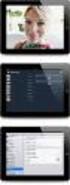 2CKA002273B8040 24.01.2017 Handleiding 9 8136/09-811 8136/09-825 12.1 8136/12-811 8136/12-825 1 Aanwijzingen bij de gebruiksaanwijzing... 4 1.1 Algemene aanwijzingen... 4 1.2 Opbouw gebruiksaanwijzing...
2CKA002273B8040 24.01.2017 Handleiding 9 8136/09-811 8136/09-825 12.1 8136/12-811 8136/12-825 1 Aanwijzingen bij de gebruiksaanwijzing... 4 1.1 Algemene aanwijzingen... 4 1.2 Opbouw gebruiksaanwijzing...
Handleiding ComfortTouch App voor Busch-ComfortTouch. Busch-ComfortTouch 9 8136/09-811 8136/09-825. Busch-ComfortTouch 12.1 8136/12-811 8136/12-825
 2273-1-8367 21.08.2013 Handleiding Busch- 9 8136/09-811 8136/09-825 Busch- 12.1 8136/12-811 8136/12-825 1 Inleiding... 3 1.1 Beoogd gebruik... 3 2 Systeemvereisten voor mobiele eindapparaten... 4 3 Voorinstelling
2273-1-8367 21.08.2013 Handleiding Busch- 9 8136/09-811 8136/09-825 Busch- 12.1 8136/12-811 8136/12-825 1 Inleiding... 3 1.1 Beoogd gebruik... 3 2 Systeemvereisten voor mobiele eindapparaten... 4 3 Voorinstelling
Countdowntimersokkel U-101 Countdowntimersokkel
 Pos: 2 /DinA4 - Anleitungen Online/Inhalt/timer-controler-Jalousiesteuerung/6465/Titelblatt - 6465 @ 21\mod_1327588455194_71511.docx @ 137329 @ @ 1 === Ende der Liste für Textmarke Cover === 2273-1-7950
Pos: 2 /DinA4 - Anleitungen Online/Inhalt/timer-controler-Jalousiesteuerung/6465/Titelblatt - 6465 @ 21\mod_1327588455194_71511.docx @ 137329 @ @ 1 === Ende der Liste für Textmarke Cover === 2273-1-7950
2273-1-8660 18.11.2014. Technisch handboek Busch-Welcome. Telefoon-gateway 83350 83350
 2273-1-8660 18.11.2014 Technisch handboek Busch-Welcome Telefoon-gateway 83350 83350 Inhoud 1 Veiligheid 3 2 Milieu 3 2.1 Afvoer en recycling 3 3 Technische details 4 4 Algemene beschrijving 5 4.1 Woordenlijst
2273-1-8660 18.11.2014 Technisch handboek Busch-Welcome Telefoon-gateway 83350 83350 Inhoud 1 Veiligheid 3 2 Milieu 3 2.1 Afvoer en recycling 3 3 Technische details 4 4 Algemene beschrijving 5 4.1 Woordenlijst
Busch-Welcome /2 Videoverdeler buiten
 Pos: 2 /DinA4 - Anleitungen Online/Inhalt/KNX/DoorEntry/83325-2/Titelblatt - 83325-2 - BJE @ 18\mod_1303218165218_71511.docx @ 103883 @ @ 1 === Ende der Liste für Textmarke Cover === 0073-1-7480 22.02.2012
Pos: 2 /DinA4 - Anleitungen Online/Inhalt/KNX/DoorEntry/83325-2/Titelblatt - 83325-2 - BJE @ 18\mod_1303218165218_71511.docx @ 103883 @ @ 1 === Ende der Liste für Textmarke Cover === 0073-1-7480 22.02.2012
Busch-Welcome. 83340 IP-gateway 2-draads 0073-1-7510 22.02.2012
 Pos: 2 /DinA4 - Anleitungen Online/Inhalt/KNX/DoorEntry/83340-xxx/Titelblatt - 83340 - BJE @ 18\mod_1303299850339_71511.docx @ 104450 @ @ 1 === Ende der Liste für Textmarke Cover === 0073-1-7510 22.02.2012
Pos: 2 /DinA4 - Anleitungen Online/Inhalt/KNX/DoorEntry/83340-xxx/Titelblatt - 83340 - BJE @ 18\mod_1303299850339_71511.docx @ 104450 @ @ 1 === Ende der Liste für Textmarke Cover === 0073-1-7510 22.02.2012
Handleiding Busch-ComfortPanel
 2273-1-8040 19.12.2014 Busch-ComfortPanel Pos: 2 /Layout bis 2014-11-11/Online-Dokumentation (+KNX)/Titelblätter/KNX/ComfortPanel 3.0/Titelblatt - Bedienungsanleitung - CP 3.0 - BJE @ 36\mod_1364392611802_71511.docx
2273-1-8040 19.12.2014 Busch-ComfortPanel Pos: 2 /Layout bis 2014-11-11/Online-Dokumentation (+KNX)/Titelblätter/KNX/ComfortPanel 3.0/Titelblatt - Bedienungsanleitung - CP 3.0 - BJE @ 36\mod_1364392611802_71511.docx
1 Veiligheidsinstructies. 2 Constructie apparaat KNX. Tastsensor 3. Tastsensor 3 basis enkelvoudig. Best. nr. :
 basis enkelvoudig Best. nr. : 5111 00 basis tweevoudig (1+1) Best. nr. : 5112 00 basis drievoudig Best. nr. : 5113 00 comfort enkelvoudig Best. nr. : 5131 00 comfort tweevoudig (1+1) Best. nr. : 5132 00
basis enkelvoudig Best. nr. : 5111 00 basis tweevoudig (1+1) Best. nr. : 5112 00 basis drievoudig Best. nr. : 5113 00 comfort enkelvoudig Best. nr. : 5131 00 comfort tweevoudig (1+1) Best. nr. : 5132 00
1 Veiligheidsinstructies. 2 Constructie apparaat. Tastsensor 3 F100
 Tastsensor 3 basis enkelvoudig F100 Best.nr. : 2021 xx Tastsensor 3 basis tweevoudig F100 Best.nr. : 2022 xx Tastsensor 3 basis drievoudig F100 Best.nr. : 2023 xx Tastsensor 3 comfort enkelvoudig F100
Tastsensor 3 basis enkelvoudig F100 Best.nr. : 2021 xx Tastsensor 3 basis tweevoudig F100 Best.nr. : 2022 xx Tastsensor 3 basis drievoudig F100 Best.nr. : 2023 xx Tastsensor 3 comfort enkelvoudig F100
/ 2CKA002273B Technisch Handboek Sensor/dimaktor 1/1-voudig; 2/1-voudig. wireless 6212/1.1-WL 6212/2.
 2273-1-9186 / 2CKA002273B9186 30.11.2016 Technisch Handboek Busch-free@home Sensor/dimaktor 1/1-voudig; 2/1-voudig. wireless 6212/1.1-WL 6212/2.1-WL Inhoudsopgave Inhoudsopgave 1 Aanwijzingen bij het handboek...
2273-1-9186 / 2CKA002273B9186 30.11.2016 Technisch Handboek Busch-free@home Sensor/dimaktor 1/1-voudig; 2/1-voudig. wireless 6212/1.1-WL 6212/2.1-WL Inhoudsopgave Inhoudsopgave 1 Aanwijzingen bij het handboek...
P1G2. Handleiding. firmware datum auteur Aanpassing
 P1G2 Handleiding firmware datum auteur Aanpassing versie 1.0 5-3-2014 Mike vd Hulst Eerste versie 1.05 2-6-2014 Mike vd Hulst Aangepaste firmware 2.0 1-10-2014 Mike vd Hulst Objecten toegevoegd volgens
P1G2 Handleiding firmware datum auteur Aanpassing versie 1.0 5-3-2014 Mike vd Hulst Eerste versie 1.05 2-6-2014 Mike vd Hulst Aangepaste firmware 2.0 1-10-2014 Mike vd Hulst Objecten toegevoegd volgens
Bedieningshandleiding Busch-Infoline. 1520/1 UK Signaal-/afsteltoetssokkel. 1520/1 UKZ Signaal-/afsteltoetssokkel met trekkoordbevestiging
 Pos: 2 /#Neustruktur#/Online-Dokumentation (+KN)/Titelblätter/Infoline/Titelblatt - 1520 @ 25\mod_1341324449021_71511.docx @ 221419 @ @ 1 === Ende der Liste für Textmarke Cover === 2273-1-8178 Rev. 01
Pos: 2 /#Neustruktur#/Online-Dokumentation (+KN)/Titelblätter/Infoline/Titelblatt - 1520 @ 25\mod_1341324449021_71511.docx @ 221419 @ @ 1 === Ende der Liste für Textmarke Cover === 2273-1-8178 Rev. 01
Technisch handboek Voeding
 2CDC 550 001 D3101 24.07.2014 Technisch handboek Voeding 6201/ 640.1 Busch-free@home Inhoud 1 Aanwijzingen bij de handleiding 3 2 Veiligheid 4 2.1 Gebruikte symbolen 4 2.2 Beoogd gebruik 5 2.3 Niet beoogd
2CDC 550 001 D3101 24.07.2014 Technisch handboek Voeding 6201/ 640.1 Busch-free@home Inhoud 1 Aanwijzingen bij de handleiding 3 2 Veiligheid 4 2.1 Gebruikte symbolen 4 2.2 Beoogd gebruik 5 2.3 Niet beoogd
Technisch handboek Sensoreenheid 1-voudig; 2-voudig
 2273-1-8560 02.07.2014 Technisch handboek Sensoreenheid 1-voudig; 2-voudig 1-voudig (6221/1.0) 2-voudig (6221/2.0) Busch-free@home Inhoud 1 Aanwijzingen bij de handleiding 3 2 Veiligheid 4 2.1 Gebruikte
2273-1-8560 02.07.2014 Technisch handboek Sensoreenheid 1-voudig; 2-voudig 1-voudig (6221/1.0) 2-voudig (6221/2.0) Busch-free@home Inhoud 1 Aanwijzingen bij de handleiding 3 2 Veiligheid 4 2.1 Gebruikte
GEBRUIKERSHANDLEIDING
 GEBRUIKERSHANDLEIDING INHOUDSOPGAVE ONDERDELEN & ACCESSOIRES... 2 ORIENTATIE... 3 OPLADEN... 4 VIDEO OPNEMEN... 5 DOWNLOADEN... 6 SPECIFICATIE... 8 1 ONDERDELEN & ACCESSOIRES Actie camcorder CD Gebruikershandleiding
GEBRUIKERSHANDLEIDING INHOUDSOPGAVE ONDERDELEN & ACCESSOIRES... 2 ORIENTATIE... 3 OPLADEN... 4 VIDEO OPNEMEN... 5 DOWNLOADEN... 6 SPECIFICATIE... 8 1 ONDERDELEN & ACCESSOIRES Actie camcorder CD Gebruikershandleiding
2CKA002273B Systeemhandboek Busch-Infoline. Oproepset voor mindervalidentoilet 1510 UC
 2CKA002273B9007 19.05.2017 Systeemhandboek Busch-Infoline Oproepset voor mindervalidentoilet 1510 UC-... -101 Inhoudsopgave Inhoudsopgave 1 Opmerkingen over de handleiding... 3 2 Veiligheid... 4 2.1 Gebruikte
2CKA002273B9007 19.05.2017 Systeemhandboek Busch-Infoline Oproepset voor mindervalidentoilet 1510 UC-... -101 Inhoudsopgave Inhoudsopgave 1 Opmerkingen over de handleiding... 3 2 Veiligheid... 4 2.1 Gebruikte
Bedieningshandleiding Busch-AudioWorld. Busch-iDock 8218 U-500 Busch-AudioWorld. 2273-1-8319 Rev. 01 17.12.2012
 Pos: 2 /#Neustruktur#/Online-Dokumentation (+KNX)/Titelblätter/AudioVideo/Titelblatt - 8218 - BJE @ 22\mod_1332496454168_71511.docx @ 206011 @ @ 1 === Ende der Liste für Textmarke Cover === 2273-1-8319
Pos: 2 /#Neustruktur#/Online-Dokumentation (+KNX)/Titelblätter/AudioVideo/Titelblatt - 8218 - BJE @ 22\mod_1332496454168_71511.docx @ 206011 @ @ 1 === Ende der Liste für Textmarke Cover === 2273-1-8319
Bedieningshandleiding Busch-AudioWorld. Netvoeding voor montage op DIN-rail Busch-AudioWorld Rev
 Pos: 2 /#Neustruktur#/Online-Dokumentation (+KNX)/Titelblätter/AudioVideo/Titelblatt - 8209 - BJE @ 22\mod_1332422011689_71511.docx @ 205476 @ @ 1 === Ende der Liste für Textmarke Cover === 2273-1-8312
Pos: 2 /#Neustruktur#/Online-Dokumentation (+KNX)/Titelblätter/AudioVideo/Titelblatt - 8209 - BJE @ 22\mod_1332422011689_71511.docx @ 205476 @ @ 1 === Ende der Liste für Textmarke Cover === 2273-1-8312
3 WEG- OMSCHAKELKLEP. Installatie- en gebruikershandleiding. voor warmtapwaterlading. USV 1" bu USV 5/4" bu USV 6/4" bi
 Installatie- en gebruikershandleiding NL 3 WEG- OMSCHAKELKLEP voor warmtapwaterlading USV 1" bu USV 5/4" bu USV 6/4" bi A.u.b. eerst lezen Deze handleiding bevat belangrijke aanwijzingen voor het gebruik
Installatie- en gebruikershandleiding NL 3 WEG- OMSCHAKELKLEP voor warmtapwaterlading USV 1" bu USV 5/4" bu USV 6/4" bi A.u.b. eerst lezen Deze handleiding bevat belangrijke aanwijzingen voor het gebruik
MEDIA NAV. Handleiding voor het online downloaden van content
 MEDIA NAV Handleiding voor het online downloaden van content In deze handleiding leest u hoe u software- en contentupdates voor het navigatiesysteem kunt uitvoeren. Hoewel de schermafbeeldingen nog niet
MEDIA NAV Handleiding voor het online downloaden van content In deze handleiding leest u hoe u software- en contentupdates voor het navigatiesysteem kunt uitvoeren. Hoewel de schermafbeeldingen nog niet
0216-101, 0217-101, 0218/11-101, 0218/12-101 UAE-aansluitdoos Cat. 5e, Cat. 6 A iso
 Pos: 2 /Busch-Jaeger (Neustruktur)/Modul-Struktur/Online-Dokumentation/Titelblätter/Sonstige Bereiche/Datendosen Rutenbeck/Titelblatt - Rutenbeck Kompakt-Universal-Anschlussdosen @ 23\mod_1333110220663_71511.docx
Pos: 2 /Busch-Jaeger (Neustruktur)/Modul-Struktur/Online-Dokumentation/Titelblätter/Sonstige Bereiche/Datendosen Rutenbeck/Titelblatt - Rutenbeck Kompakt-Universal-Anschlussdosen @ 23\mod_1333110220663_71511.docx
CoolDing software. Versie 2.0
 CoolDing software Versie 2.0 Vooraf Deze handleiding is de aanvulling op de Quick Start die u vindt in uw CoolDing pakket. In deze handleiding wordt beschreven hoe u de app en de HTML-interface gebruikt.
CoolDing software Versie 2.0 Vooraf Deze handleiding is de aanvulling op de Quick Start die u vindt in uw CoolDing pakket. In deze handleiding wordt beschreven hoe u de app en de HTML-interface gebruikt.
Informatieblad voor de vakman voor Vitosoft 300, type SID1
 Informatieblad voor de vakman voor Vitosoft 300, type SID1 Systeemvereisten Verwarmingsinstallatie Vitosoft 300 kan worden gebruikt voor installaties met één of meerdere ketels met of zonder nageschakelde
Informatieblad voor de vakman voor Vitosoft 300, type SID1 Systeemvereisten Verwarmingsinstallatie Vitosoft 300 kan worden gebruikt voor installaties met één of meerdere ketels met of zonder nageschakelde
Website importeren of maken?
 92 Een website van sjablonen Website importeren of maken? In principe zijn er twee manieren om MAGIX Web Designer te gebruiken: ofwel heeft u al een website en wilt u deze met MAGIX Web Designer bewerken
92 Een website van sjablonen Website importeren of maken? In principe zijn er twee manieren om MAGIX Web Designer te gebruiken: ofwel heeft u al een website en wilt u deze met MAGIX Web Designer bewerken
Handleiding WIFI videofoon type WIFI106
 Handleiding WIFI videofoon type WIFI106 Bedankt voor de aankoop van dit draadloos videofoon systeem. Alvorens over te gaan tot de installatie van dit product vragen we u om eerst deze handleiding aandachtig
Handleiding WIFI videofoon type WIFI106 Bedankt voor de aankoop van dit draadloos videofoon systeem. Alvorens over te gaan tot de installatie van dit product vragen we u om eerst deze handleiding aandachtig
MOD-I-XP. Vooraanzicht. Kenmerken. MOD-I-XP_ _NL Technische wijzigingen voorbehouden Pagina 1 van 8. Modem voor externe gegevensoverdracht
 Vooraanzicht Kenmerken ISDN-industriemodem (digitaal gebruik) voor externe gegevensoverdracht in systeemoplossingen met de Frigodata XP-software Aansluiting op de gateway GTW-XP via lintkabel Aansluiting
Vooraanzicht Kenmerken ISDN-industriemodem (digitaal gebruik) voor externe gegevensoverdracht in systeemoplossingen met de Frigodata XP-software Aansluiting op de gateway GTW-XP via lintkabel Aansluiting
Busch-Welcome voor mybusch-jaeger. In enkele stappen verbonden. 1. Registreren en aanmelden bij het mybusch-jaeger Portal.
 Busch-Welcome voor In enkele stappen verbonden 1. Registreren en aanmelden bij het Portal. 2. De IP-gateway met het Portal verbinden. 3. De app Welcome voor installeren. 4. IP-gateway en de app Welcome
Busch-Welcome voor In enkele stappen verbonden 1. Registreren en aanmelden bij het Portal. 2. De IP-gateway met het Portal verbinden. 3. De app Welcome voor installeren. 4. IP-gateway en de app Welcome
Handleiding Busch-Wächter (IRHS 2.1) IR-handzender Rev
 Pos: 3 /#Neustruktur#/Online-Dokumentation (+KNX)/Titelblätter/Waechter/Titelblatt - 6179 - IR-Handsender ABB_KNX @ 31\mod_1349867179249_71511.docx @ 243001 @ @ 1 === Ende der Liste für Textmarke Cover
Pos: 3 /#Neustruktur#/Online-Dokumentation (+KNX)/Titelblätter/Waechter/Titelblatt - 6179 - IR-Handsender ABB_KNX @ 31\mod_1349867179249_71511.docx @ 243001 @ @ 1 === Ende der Liste für Textmarke Cover
Verkorte handleiding. enet-server Art.-Nr.: ENET-SERVER
 Verkorte handleiding enet-server Art.-Nr.: ENET-SERVER I De elementen van het projecteringsscherm (1) (2) (3) (4) (5) (6) (7) (8) (9) (10) (11) (12) (13) Bovenste navigatiebalk: (1) Auswahl, bijv. van
Verkorte handleiding enet-server Art.-Nr.: ENET-SERVER I De elementen van het projecteringsscherm (1) (2) (3) (4) (5) (6) (7) (8) (9) (10) (11) (12) (13) Bovenste navigatiebalk: (1) Auswahl, bijv. van
1 INTRODUCTIE...5 2 SYSTEEMVEREISTEN...6. 2.1 Minimum Vereisten...6 2.2 Aanbevolen Vereisten...7
 NEDERLANDS...5 nl 2 OVERZICHT nl 1 INTRODUCTIE...5 2 SYSTEEMVEREISTEN...6 2.1 Minimum Vereisten...6 2.2 Aanbevolen Vereisten...7 3 BLUETOOTH VOORZIENINGEN...8 4 SOFTWARE INSTALLATIE...9 4.1 Voorbereidingen...10
NEDERLANDS...5 nl 2 OVERZICHT nl 1 INTRODUCTIE...5 2 SYSTEEMVEREISTEN...6 2.1 Minimum Vereisten...6 2.2 Aanbevolen Vereisten...7 3 BLUETOOTH VOORZIENINGEN...8 4 SOFTWARE INSTALLATIE...9 4.1 Voorbereidingen...10
Installatie- en bedieningsinstructie. Table Stand DS (2018/08) nl
 Installatie- en bedieningsinstructie Table Stand DS-1 6720888222 (2018/08) nl Inhoudsopgave Inhoudsopgave 1 Toelichting op de symbolen en veiligheidsinstructies...... 2 1 Toelichting van de symbolen......................
Installatie- en bedieningsinstructie Table Stand DS-1 6720888222 (2018/08) nl Inhoudsopgave Inhoudsopgave 1 Toelichting op de symbolen en veiligheidsinstructies...... 2 1 Toelichting van de symbolen......................
Busch-Welcome /2 Videoverdeler binnen
 Pos: 2 /DinA4 - Anleitungen Online/Inhalt/KNX/DoorEntry/83320-2/Titelblatt - 83320-2 - BJE @ 18\mod_1303277130544_71511.docx @ 103998 @ @ 1 === Ende der Liste für Textmarke Cover === 0073-1-7478 22.02.2012
Pos: 2 /DinA4 - Anleitungen Online/Inhalt/KNX/DoorEntry/83320-2/Titelblatt - 83320-2 - BJE @ 18\mod_1303277130544_71511.docx @ 103998 @ @ 1 === Ende der Liste für Textmarke Cover === 0073-1-7478 22.02.2012
PassThru. Installatiehandleiding. mega macs / 04.16
 PassThru. Installatiehandleiding nl mega macs 66 460 988-34 / 04.16 Inhaltsverzeichnis PassThru Inhoudsopgave 1 Installatie software HGS - PassThru...3 1.1 Beschikbaarstelling HGS - PassThru...3 1.2 Ondersteunde
PassThru. Installatiehandleiding nl mega macs 66 460 988-34 / 04.16 Inhaltsverzeichnis PassThru Inhoudsopgave 1 Installatie software HGS - PassThru...3 1.1 Beschikbaarstelling HGS - PassThru...3 1.2 Ondersteunde
BEKNOPTE HANDLEIDING INHOUD. voor Windows Vista
 BEKNOPTE HANDLEIDING voor Windows Vista INHOUD Hoofdstuk 1: SYSTEEMVEREISTEN...1 Hoofdstuk 2: PRINTERSOFTWARE INSTALLEREN ONDER WINDOWS...2 Software installeren om af te drukken op een lokale printer...
BEKNOPTE HANDLEIDING voor Windows Vista INHOUD Hoofdstuk 1: SYSTEEMVEREISTEN...1 Hoofdstuk 2: PRINTERSOFTWARE INSTALLEREN ONDER WINDOWS...2 Software installeren om af te drukken op een lokale printer...
SPCE120 Indication Expander Gebruikershandleiding
 SPCE120 Indication Expander Gebruikershandleiding 3.4 Copyright Copyright Technische specificaties en beschikbaarheid kunnen zonder voorafgaande kennisgeving worden gewijzigd. Copyright Alle rechten op
SPCE120 Indication Expander Gebruikershandleiding 3.4 Copyright Copyright Technische specificaties en beschikbaarheid kunnen zonder voorafgaande kennisgeving worden gewijzigd. Copyright Alle rechten op
Busch-Welcome Extra voeding
 Pos: 2 /DinA4 - Anleitungen Online/Inhalt/KNX/DoorEntry/83310/Titelblatt - 83310 - BJE @ 18\mod_1303216854486_71511.docx @ 103826 @ @ 1 === Ende der Liste für Textmarke Cover === 0073-1-7507 22.02.2012
Pos: 2 /DinA4 - Anleitungen Online/Inhalt/KNX/DoorEntry/83310/Titelblatt - 83310 - BJE @ 18\mod_1303216854486_71511.docx @ 103826 @ @ 1 === Ende der Liste für Textmarke Cover === 0073-1-7507 22.02.2012
Ik wil een mooie toekomst. Controle paneel. Harmonie tussen functies en ontwerp. www.busch-jaeger.com. En de toekomst wordt werkelijkheid.
 Ik wil een mooie toekomst. Controle paneel Harmonie tussen functies en ontwerp. www.busch-jaeger.com En de toekomst wordt werkelijkheid. Wie eenmaal de voordelen van moderne bussystemen voor zijn huis
Ik wil een mooie toekomst. Controle paneel Harmonie tussen functies en ontwerp. www.busch-jaeger.com En de toekomst wordt werkelijkheid. Wie eenmaal de voordelen van moderne bussystemen voor zijn huis
H A N D L E I D I N G D A Z A T O O L S - O N T V A N G E R
 H A N D L E I D I N G D A Z A T O O L S - O N T V A N G E R 2 0 1 6 0 8 2 4 INHOUDSOPGAVE 1. Software in 3 stappen geïnstalleerd...1 Stap 1: Downloaden van de software...1 Stap 2: Starten met de installatie...2
H A N D L E I D I N G D A Z A T O O L S - O N T V A N G E R 2 0 1 6 0 8 2 4 INHOUDSOPGAVE 1. Software in 3 stappen geïnstalleerd...1 Stap 1: Downloaden van de software...1 Stap 2: Starten met de installatie...2
Gebruikershandleiding. Digitale Video Memo
 Gebruikershandleiding Digitale Video Memo De gesprekskosten bedragen 0,18 /minuut 2 INHOUD 1. Functies 7 2. Inhoud van de verpakking 8 3. Hoe de Video Memo op te laden 8 4. Hoofdfuncties en werking 11
Gebruikershandleiding Digitale Video Memo De gesprekskosten bedragen 0,18 /minuut 2 INHOUD 1. Functies 7 2. Inhoud van de verpakking 8 3. Hoe de Video Memo op te laden 8 4. Hoofdfuncties en werking 11
PassThru. Installatiehandleiding VCI / 04.16
 . Installatiehandleiding nl VCI 460 988-44 / 04.16 Inhaltsverzeichnis Inhoudsopgave 1 Installatie software HGS -...3 1.1 Beschikbaarstelling HGS -...3 1.2 Ondersteunde besturingssystemen HGS -...3 1.3
. Installatiehandleiding nl VCI 460 988-44 / 04.16 Inhaltsverzeichnis Inhoudsopgave 1 Installatie software HGS -...3 1.1 Beschikbaarstelling HGS -...3 1.2 Ondersteunde besturingssystemen HGS -...3 1.3
Montage- en gebruiksaanwijzing
 Montage en gebruiksaanwijzing Cooper Safety BV Postbus 3397 4800 DJ Breda Nederland Tel. +31 (0)76 750 53 00 Fax +31 (0)76 587 14 22 www.coopersafety.nl Pagina 1 1. Algemene opmerkingen 1.1 Korte beschrijving
Montage en gebruiksaanwijzing Cooper Safety BV Postbus 3397 4800 DJ Breda Nederland Tel. +31 (0)76 750 53 00 Fax +31 (0)76 587 14 22 www.coopersafety.nl Pagina 1 1. Algemene opmerkingen 1.1 Korte beschrijving
IP VIDEOFOON 2 draads SNEL AAN DE SLAG
 IP VIDEOFOON 2 draads SNEL AAN DE SLAG 1. Aansluiten Alle toestellen worden aangesloten op de bestaande bekabeling. De 2-draads interface wordt aangesloten op uw router met UTP kabel. Benodigde bedrading
IP VIDEOFOON 2 draads SNEL AAN DE SLAG 1. Aansluiten Alle toestellen worden aangesloten op de bestaande bekabeling. De 2-draads interface wordt aangesloten op uw router met UTP kabel. Benodigde bedrading
GEBRUIKSAANWIJZING Microscoop PCE-MM 800
 PCE Brookhuis B.V. Institutenweg 15 7521 PH Enschede The Netherlands Telefoon: +31 (0)900 1200 003 Fax: +31 53 430 36 46 info@pcebenelux.nl www.pce-instruments.com/dutch GEBRUIKSAANWIJZING Microscoop PCE-MM
PCE Brookhuis B.V. Institutenweg 15 7521 PH Enschede The Netherlands Telefoon: +31 (0)900 1200 003 Fax: +31 53 430 36 46 info@pcebenelux.nl www.pce-instruments.com/dutch GEBRUIKSAANWIJZING Microscoop PCE-MM
VERLENGINGSSET / 230 V
 Installatie- en gebruikershandleiding NL VERLENGINGSSET / 230 V voor elektrische verbindingsleidingen tussen een duale lucht-waterwarmtepomp en de hydraulische module A.u.b. eerst lezen Deze handleiding
Installatie- en gebruikershandleiding NL VERLENGINGSSET / 230 V voor elektrische verbindingsleidingen tussen een duale lucht-waterwarmtepomp en de hydraulische module A.u.b. eerst lezen Deze handleiding
KIT FREE LC-LVC KIT FREE LVC VAS/101 LVC/01 KIT FREE LC VAS/101 LC/01. Nederlands KIT FREE_LC-LVC _NL
 KIT FREE LC-LVC 24810520 KIT FREE LVC LVC/01 KIT FREE LC www.came.com LC/01 NL Nederlands 106 A 70 43,5 7,5 57 45 Algemene waarschuwingen Lees aandachtig de instructies voordat u met de installatie begint
KIT FREE LC-LVC 24810520 KIT FREE LVC LVC/01 KIT FREE LC www.came.com LC/01 NL Nederlands 106 A 70 43,5 7,5 57 45 Algemene waarschuwingen Lees aandachtig de instructies voordat u met de installatie begint
Bewakingscamera IP- WiFi
 Bewakingscamera IP- WiFi Wij danken u voor de aankoop van een Bewakingscamera IP- WiFi voor uw Somfy-huis automatisering systeem. Wij raden u ten zeerste aan: Deze installatiehandleiding aandachtig door
Bewakingscamera IP- WiFi Wij danken u voor de aankoop van een Bewakingscamera IP- WiFi voor uw Somfy-huis automatisering systeem. Wij raden u ten zeerste aan: Deze installatiehandleiding aandachtig door
Installeren van het stuurprogramma USB-Audiostuurprogramma Installatiehandleiding (Windows)
 Installeren van het stuurprogramma USB-Audiostuurprogramma Installatiehandleiding (Windows) Inhoudsopgave Installeren van het stuurprogramma... Pagina 1 Verwijderen van het stuurprogramma... Pagina 3 Problemen
Installeren van het stuurprogramma USB-Audiostuurprogramma Installatiehandleiding (Windows) Inhoudsopgave Installeren van het stuurprogramma... Pagina 1 Verwijderen van het stuurprogramma... Pagina 3 Problemen
HANDLEIDING VOOR SNELLE INSTALLATIE
 Ref. INOGRB01 HANDLEIDING VOOR SNELLE INSTALLATIE 1.INLEIDING Uw GRABBINO is een apparaat dat speciaal is ontwikkeld om uw video's te converteren naar het MPEG-formaat en daarna HDD-beelden door te sturen
Ref. INOGRB01 HANDLEIDING VOOR SNELLE INSTALLATIE 1.INLEIDING Uw GRABBINO is een apparaat dat speciaal is ontwikkeld om uw video's te converteren naar het MPEG-formaat en daarna HDD-beelden door te sturen
1 Veiligheidsinstructies
 Voedingseenheid Voedingseenheid Art. nr.: PL 08 U Bedieningsvoorschrift 1 Veiligheidsinstructies Elektrische apparaten mogen alleen door een elektromonteur worden gemonteerd en aangesloten. Ernstig letsel,
Voedingseenheid Voedingseenheid Art. nr.: PL 08 U Bedieningsvoorschrift 1 Veiligheidsinstructies Elektrische apparaten mogen alleen door een elektromonteur worden gemonteerd en aangesloten. Ernstig letsel,
Easi-View. Garantie & ondersteuning. Technische ondersteuning
 Garantie & ondersteuning Dit product wordt geleverd met een eenjarige garantie voor problemen die bij normaal gebruik worden ondervonden. Verkeerd omgaan met de Easi-View of het openen van de unit maakt
Garantie & ondersteuning Dit product wordt geleverd met een eenjarige garantie voor problemen die bij normaal gebruik worden ondervonden. Verkeerd omgaan met de Easi-View of het openen van de unit maakt
811.1. Gebruiksaanwijzing WTW PC-software
 811.1 Gebruiksaanwijzing WTW PC-software Inhoudsopgave 1 FUNCTIONELE SPECIFICATIES........................................................................... 1 2 INSTALLATIE.............................................................................................
811.1 Gebruiksaanwijzing WTW PC-software Inhoudsopgave 1 FUNCTIONELE SPECIFICATIES........................................................................... 1 2 INSTALLATIE.............................................................................................
AirQuality Monitor. Handleiding. ATAL B.V. Ampèrestraat 35-37 NL-1446 TR PURMEREND. Postbus 783 NL-1440 AT PURMEREND
 AirQuality Monitor Handleiding ATAL B.V. Ampèrestraat 35-37 NL-1446 TR PURMEREND Postbus 783 NL-1440 AT PURMEREND T (+31) 0299 630 610 F (+31) 0299 630 611 E info@atal.nl I www.atal.nl Inhoud Inhoud...
AirQuality Monitor Handleiding ATAL B.V. Ampèrestraat 35-37 NL-1446 TR PURMEREND Postbus 783 NL-1440 AT PURMEREND T (+31) 0299 630 610 F (+31) 0299 630 611 E info@atal.nl I www.atal.nl Inhoud Inhoud...
HS/S4.2.1 Lichtsterktesensor D GB F I E NL 2CDG120044R0011. Montage- en bedieningshandleiding HS/S4.2.1 SELV HS/S 4.2.
 309597 01 HS/S4.2.1 Lichtsterktesensor 2CDG120044R0011 SELV DATA NL Montage- en bedieningshandleiding D GB F C1 C2 C3 C4 C5 C6 C7 C8 Sensorwerte L1 Sensor Ost L2 Sensor Süd L3 Sensor West 528 lx 505 lx
309597 01 HS/S4.2.1 Lichtsterktesensor 2CDG120044R0011 SELV DATA NL Montage- en bedieningshandleiding D GB F C1 C2 C3 C4 C5 C6 C7 C8 Sensorwerte L1 Sensor Ost L2 Sensor Süd L3 Sensor West 528 lx 505 lx
/ 2CKA002273B Technisch Handboek 4.3" 4.3" 6226-xxx
 2273-1-9085 / 2CKA002273B9085 15.08.2016 Technisch Handboek Busch-free@homePaneel 4.3" Busch-free@homePaneel 4.3" 6226-xxx Inhoudsopgave Inhoudsopgave 1 Aanwijzingen bij het handboek... 3 2 Veiligheid...
2273-1-9085 / 2CKA002273B9085 15.08.2016 Technisch Handboek Busch-free@homePaneel 4.3" Busch-free@homePaneel 4.3" 6226-xxx Inhoudsopgave Inhoudsopgave 1 Aanwijzingen bij het handboek... 3 2 Veiligheid...
HANDLEIDING SMART HOME DEURBEL MET CAMERA
 HANDLEIDING SMART HOME DEURBEL MET CAMERA Inhoudsopgave Inleiding... 3 1. Smart Home Beveiliging app... 4 1.1 Installatie... 4 2. Installatie Smart Home Deurbel... 5 2.1 Verbinding met een netwerkkabel...
HANDLEIDING SMART HOME DEURBEL MET CAMERA Inhoudsopgave Inleiding... 3 1. Smart Home Beveiliging app... 4 1.1 Installatie... 4 2. Installatie Smart Home Deurbel... 5 2.1 Verbinding met een netwerkkabel...
/ 2CKA002273B Technisch Handboek System Access Point 6200 AP-101
 2273-1-9197 / 2CKA002273B9197 23.11.2016 Technisch Handboek Busch-free@home System Access Point 6200 AP-101 Inhoudsopgave Inhoudsopgave 1 Opmerkingen over de handleiding... 3 2 Veiligheid... 4 2.1 Gebruikte
2273-1-9197 / 2CKA002273B9197 23.11.2016 Technisch Handboek Busch-free@home System Access Point 6200 AP-101 Inhoudsopgave Inhoudsopgave 1 Opmerkingen over de handleiding... 3 2 Veiligheid... 4 2.1 Gebruikte
2273-1-8679 15.12.2014. Technisch handboek Busch-Welcome. 8317x-xxx Toetsenmodule Transpondermodule Vingerafdrukmodule
 2273-1-8679 15.12.2014 Technisch handboek Busch-Welcome 8317x-xxx Toetsenmodule Transpondermodule Vingerafdrukmodule Inhoud 1 Veiligheid 3 2 Beoogd gebruik 3 3 Milieu 3 3.1 Afvalverwijdering 3 4 Gebruikershandboek
2273-1-8679 15.12.2014 Technisch handboek Busch-Welcome 8317x-xxx Toetsenmodule Transpondermodule Vingerafdrukmodule Inhoud 1 Veiligheid 3 2 Beoogd gebruik 3 3 Milieu 3 3.1 Afvalverwijdering 3 4 Gebruikershandboek
SBGuidance 4.x.x Update Manager
 Disclaimer Inleiding Inhoudsopgave GEBRUIKERSHANDLEIDING (NEDERLANDS) (ORIGINEEL) SBGuidance 4.x.x Update Manager 016-8000-022NL Rev. A Pagina 1/14 I SBGuidance Update Manger I NL I Rev. A Woord vooraf
Disclaimer Inleiding Inhoudsopgave GEBRUIKERSHANDLEIDING (NEDERLANDS) (ORIGINEEL) SBGuidance 4.x.x Update Manager 016-8000-022NL Rev. A Pagina 1/14 I SBGuidance Update Manger I NL I Rev. A Woord vooraf
1 Veiligheidsinstructies. 2 Constructie apparaat. Afdekking Standaard met timerfunctie Art. nr. : ST.. Bedieningshandleiding
 Art. nr. :.. 5232 ST.. Bedieningshandleiding 1 Veiligheidsinstructies De inbouw en montage van elektrische apparaten mag alleen door een elektromonteur worden uitgevoerd. Ernstig letsel, brand of materiële
Art. nr. :.. 5232 ST.. Bedieningshandleiding 1 Veiligheidsinstructies De inbouw en montage van elektrische apparaten mag alleen door een elektromonteur worden uitgevoerd. Ernstig letsel, brand of materiële
Bedieningshandleiding Busch-Infoline U Alarmmeldersokkel Rev
 Pos: 2 /#Neustruktur#/Online-Dokumentation (+KN)/Titelblätter/Infoline/Titelblatt - 1515 @ 25\mod_1341324203958_71511.docx @ 221293 @ @ 1 === Ende der Liste für Textmarke Cover === 2273-1-8176 Rev. 01
Pos: 2 /#Neustruktur#/Online-Dokumentation (+KN)/Titelblätter/Infoline/Titelblatt - 1515 @ 25\mod_1341324203958_71511.docx @ 221293 @ @ 1 === Ende der Liste für Textmarke Cover === 2273-1-8176 Rev. 01
www.somfy.com ilmo 50 WT Ref. 5050496B
 www.somfy.com FR DE IT ilmo 50 WT Ref. 5050496B CS PL HU RU EL PT ES EN Inhoud. Inleiding 6. Veiligheid 6. Algemeen 6. Algemene veiligheidsvoorschriften 6.3 Specifieke veiligheidsvoorschriften 7 3. Installatie
www.somfy.com FR DE IT ilmo 50 WT Ref. 5050496B CS PL HU RU EL PT ES EN Inhoud. Inleiding 6. Veiligheid 6. Algemeen 6. Algemene veiligheidsvoorschriften 6.3 Specifieke veiligheidsvoorschriften 7 3. Installatie
1 Veiligheidsinstructies. 2 Constructie apparaat KNX. Lichtsterkteregelaar Mini Best. nr. : 2210 00. Bedieningshandleiding
 Best. nr. : 2210 00 Bedieningshandleiding 1 Veiligheidsinstructies De inbouw en montage van elektrische apparaten mag alleen door een elektromonteur worden uitgevoerd. Ernstig letsel, brand of materiële
Best. nr. : 2210 00 Bedieningshandleiding 1 Veiligheidsinstructies De inbouw en montage van elektrische apparaten mag alleen door een elektromonteur worden uitgevoerd. Ernstig letsel, brand of materiële
Het lokale netwerk configureren
 Het lokale netwerk configureren Als u een lokaal netwerk wilt configureren, dient u eventueel de netwerkinstellingen van de PC s te configureren die via de router of het access point met elkaar moeten
Het lokale netwerk configureren Als u een lokaal netwerk wilt configureren, dient u eventueel de netwerkinstellingen van de PC s te configureren die via de router of het access point met elkaar moeten
Technisch handboek Bewegingsschakelaar
 2273-1-8564 03.07.2014 Technisch handboek Bewegingsschakelaar 6225/1.0 Busch-free@home Inhoud 1 Aanwijzingen bij de handleiding 3 2 Veiligheid 4 2.1 Gebruikte symbolen 4 2.2 Beoogd gebruik 5 2.3 Niet beoogd
2273-1-8564 03.07.2014 Technisch handboek Bewegingsschakelaar 6225/1.0 Busch-free@home Inhoud 1 Aanwijzingen bij de handleiding 3 2 Veiligheid 4 2.1 Gebruikte symbolen 4 2.2 Beoogd gebruik 5 2.3 Niet beoogd
Inhoud. MySite Handleiding 1
 Inhoud Een module bewerken: Een module toevoegen...2 Een module kopiëren...4 Een module verplaatsen...5 Een module verbergen...6 Een module verwijderen...6 Openingsuren wijzigen...7 Een pagina bewerken:
Inhoud Een module bewerken: Een module toevoegen...2 Een module kopiëren...4 Een module verplaatsen...5 Een module verbergen...6 Een module verwijderen...6 Openingsuren wijzigen...7 Een pagina bewerken:
1 Aansluiten op uw TV. Sluit de HDMI poort van de SmarTVstick aan op een HDMI poort van uw TV
 Stenmark SmarTVstick Handleiding: Inhoudsopgave 1 SmarTVstick aansluiten op een TV 2 Voeding aansluiten Externe apparaten 3 Verbinding met de muis Gebruik 4 Verbinding met het netwerk 5 Schermresolutie
Stenmark SmarTVstick Handleiding: Inhoudsopgave 1 SmarTVstick aansluiten op een TV 2 Voeding aansluiten Externe apparaten 3 Verbinding met de muis Gebruik 4 Verbinding met het netwerk 5 Schermresolutie
Installatiehandleiding software
 Installatiehandleiding software In deze handleiding wordt uitgelegd hoe u de software via een USB- of netwerkverbinding installeert. Netwerkverbinding is niet beschikbaar voor de modellen SP 200/200S/203S/203SF/204SF.
Installatiehandleiding software In deze handleiding wordt uitgelegd hoe u de software via een USB- of netwerkverbinding installeert. Netwerkverbinding is niet beschikbaar voor de modellen SP 200/200S/203S/203SF/204SF.
HANDLEIDING SLIMME DEURBEL MET CAMERA
 HANDLEIDING SLIMME DEURBEL MET CAMERA Inhoudsopgave Inleiding... 3 1. Smart Home Beveiliging app... 4 1.1 Installatie... 4 2. Installatie Slimme deurbel met camera... 5 2.1 Verbinding met een netwerkkabel...
HANDLEIDING SLIMME DEURBEL MET CAMERA Inhoudsopgave Inleiding... 3 1. Smart Home Beveiliging app... 4 1.1 Installatie... 4 2. Installatie Slimme deurbel met camera... 5 2.1 Verbinding met een netwerkkabel...
Archive Player Divar Series. Bedieningshandleiding
 Archive Player Divar Series nl Bedieningshandleiding Archive Player Inhoudsopgave nl 3 Inhoudsopgave 1 Inleiding 4 2 Bediening 5 2.1 Het programma starten 5 2.2 Inleiding tot het hoofdvenster 6 2.3 Knop
Archive Player Divar Series nl Bedieningshandleiding Archive Player Inhoudsopgave nl 3 Inhoudsopgave 1 Inleiding 4 2 Bediening 5 2.1 Het programma starten 5 2.2 Inleiding tot het hoofdvenster 6 2.3 Knop
Touch pen Management Tool GEBRUIKSAANWIJZING
 LCD MONITOR Touch pen Management Tool GEBRUIKSAANWIJZING Versie 3.0 Modellen waarop dit van toepassing is (sinds augustus 2017) PN-60TB3/PN-60TW3A/PN-70TB3/PN-70TW3A/PN-80TC3A/PN-L603B/PN-L603WA/PN-L703B/
LCD MONITOR Touch pen Management Tool GEBRUIKSAANWIJZING Versie 3.0 Modellen waarop dit van toepassing is (sinds augustus 2017) PN-60TB3/PN-60TW3A/PN-70TB3/PN-70TW3A/PN-80TC3A/PN-L603B/PN-L603WA/PN-L703B/
Instructievel voor de vakman
 Instructievel voor de vakman voor Vitosoft 300, type SID1 Systeemvereisten CV-installatie U kunt de Vitosoft 300 gebruiken voor installaties met één ketel of voor installaties met meer ketels en met of
Instructievel voor de vakman voor Vitosoft 300, type SID1 Systeemvereisten CV-installatie U kunt de Vitosoft 300 gebruiken voor installaties met één ketel of voor installaties met meer ketels en met of
Versie 1.0. Gebruikshandleiding. van de Stereo Controle (art. L4561N) TiStereoControl. Software voor de configuratie 06/08-01 PC
 Versie 1.0 06/08-01 PC Gebruikshandleiding TiStereoControl Software voor de configuratie van de Stereo Controle (art. L4561N) TiStereoControl 2 3 INHOUD 1. Vereisten Hardware en Software 4 2. Installatie
Versie 1.0 06/08-01 PC Gebruikshandleiding TiStereoControl Software voor de configuratie van de Stereo Controle (art. L4561N) TiStereoControl 2 3 INHOUD 1. Vereisten Hardware en Software 4 2. Installatie
SIM SAVER KORTE HANDLEIDING
 SIM SAVER KORTE HANDLEIDING (WinXP en 2000: Indien u het toestel niet in dezelfde USB-poort steekt, zal de drive voor de tweede poort opnieuw moeten worden gedefinieerd. Dit probleem heeft te maken met
SIM SAVER KORTE HANDLEIDING (WinXP en 2000: Indien u het toestel niet in dezelfde USB-poort steekt, zal de drive voor de tweede poort opnieuw moeten worden gedefinieerd. Dit probleem heeft te maken met
Fiery Remote Scan. Fiery Remote Scan openen. Postvakken
 Fiery Remote Scan Met Fiery Remote Scan kunt u scantaken op de Fiery-server en de printer beheren vanaf een externe computer. Met Fiery Remote Scan kunt u het volgende doen: Scans starten vanaf de glasplaat
Fiery Remote Scan Met Fiery Remote Scan kunt u scantaken op de Fiery-server en de printer beheren vanaf een externe computer. Met Fiery Remote Scan kunt u het volgende doen: Scans starten vanaf de glasplaat
Handleiding. Opslag Online voor Windows Phone 8. Versie augustus 2014
 Handleiding Opslag Online voor Windows Phone 8 Versie augustus 2014 Inhoudsopgave Hoofdstuk 1. Inleiding 3 Hoofdstuk 2. Installatie 4 2.1 Downloaden van KPN Opslag Online QR Code 4 2.2 Downloaden van KPN
Handleiding Opslag Online voor Windows Phone 8 Versie augustus 2014 Inhoudsopgave Hoofdstuk 1. Inleiding 3 Hoofdstuk 2. Installatie 4 2.1 Downloaden van KPN Opslag Online QR Code 4 2.2 Downloaden van KPN
Switch. Handleiding 200.106.110117
 Switch Handleiding 200.106.110117 Hartelijk dank voor uw aanschaf van deze uitbreiding van uw Plugwise systeem. Met de Switch kunt u draadloos de elektrische stroom naar de apparaten in uw Plugwise netwerk
Switch Handleiding 200.106.110117 Hartelijk dank voor uw aanschaf van deze uitbreiding van uw Plugwise systeem. Met de Switch kunt u draadloos de elektrische stroom naar de apparaten in uw Plugwise netwerk
1 Veiligheidsinstructies. 2 Constructie apparaat. 3 Bedoeld gebruik. Plug & Light. Lichtcontactdoos. Lichtcontactdoos Best. nr.:
 Best. nr.: 2688.. Bedieningsvoorschrift 1 Veiligheidsinstructies Elektrische apparaten mogen alleen door een elektromonteur worden gemonteerd en aangesloten. Ernstig letsel, brand of materiële schade mogelijk.
Best. nr.: 2688.. Bedieningsvoorschrift 1 Veiligheidsinstructies Elektrische apparaten mogen alleen door een elektromonteur worden gemonteerd en aangesloten. Ernstig letsel, brand of materiële schade mogelijk.
Montage- en gebruikershandleiding
 Montage- en gebruikershandleiding wapploxx Repeater 1:1 [1] wapploxx Handleiding Repeater - artikelnr. 505273 Inhoud 1. Algemeen... 3 1.1 Veiligheidsinstructies... 3 1.2 Technische gegevens van de wapploxx
Montage- en gebruikershandleiding wapploxx Repeater 1:1 [1] wapploxx Handleiding Repeater - artikelnr. 505273 Inhoud 1. Algemeen... 3 1.1 Veiligheidsinstructies... 3 1.2 Technische gegevens van de wapploxx
Bestnr. 87 44 74 JOY-IT Smart PC stick
 Bestnr. 87 44 74 JOY-IT Smart PC stick Alle rechten, ook vertalingen, voorbehouden. Niets uit deze uitgave mag worden verveelvoudigd, opgeslagen in een automatische gegevensbestand, of openbaar gemaakt,
Bestnr. 87 44 74 JOY-IT Smart PC stick Alle rechten, ook vertalingen, voorbehouden. Niets uit deze uitgave mag worden verveelvoudigd, opgeslagen in een automatische gegevensbestand, of openbaar gemaakt,
Divar - Archive Player. Bedieningshandleiding
 Divar - Archive Player NL Bedieningshandleiding Divar Archiefspeler Gebruiksaanwijzing NL 1 Divar Digital Versatile Recorder Divar Archiefspeler Gebruiksaanwijzing Inhoudsopgave Aan de slag..................................................
Divar - Archive Player NL Bedieningshandleiding Divar Archiefspeler Gebruiksaanwijzing NL 1 Divar Digital Versatile Recorder Divar Archiefspeler Gebruiksaanwijzing Inhoudsopgave Aan de slag..................................................
Montagehandleiding. Panel met lamp en drie lege units 1339 26/27/28
 Montagehandleiding Panel met lamp en drie lege units 1339 26/27/28 Inhoudsopgave Apparatuurbeschrijving... 4 Montage... 4 Panel aansluiten... 5 Vrije plaatsen in gebruik nemen... 5 Afdekkingen sluiten...
Montagehandleiding Panel met lamp en drie lege units 1339 26/27/28 Inhoudsopgave Apparatuurbeschrijving... 4 Montage... 4 Panel aansluiten... 5 Vrije plaatsen in gebruik nemen... 5 Afdekkingen sluiten...
Centrale bediening & visualisatie
 Centrale bediening & visualisatie Centrale bediening & visualisatie panel 194 G 193 Centrale bediening en visualisatie s panel (Beschikbaar tot november 2012) Het aanraakscherm wordt gebruikt de visualisatie
Centrale bediening & visualisatie Centrale bediening & visualisatie panel 194 G 193 Centrale bediening en visualisatie s panel (Beschikbaar tot november 2012) Het aanraakscherm wordt gebruikt de visualisatie
Handleiding WIFI videofoon type WIFI106
 Handleiding WIFI videofoon type WIFI106 Bedankt voor de aankoop van dit draadloos videofoon systeem. Alvorens over te gaan tot de installatie van dit product vragen we u om eerst deze handleiding aandachtig
Handleiding WIFI videofoon type WIFI106 Bedankt voor de aankoop van dit draadloos videofoon systeem. Alvorens over te gaan tot de installatie van dit product vragen we u om eerst deze handleiding aandachtig
Software-installatiehandleiding
 Software-installatiehandleiding In deze handleiding wordt uitgelegd hoe u de software via een USB- of netwerkverbinding installeert. Netwerkverbinding is niet beschikbaar voor de modellen SP 200/200S/203S/203SF/204SF.
Software-installatiehandleiding In deze handleiding wordt uitgelegd hoe u de software via een USB- of netwerkverbinding installeert. Netwerkverbinding is niet beschikbaar voor de modellen SP 200/200S/203S/203SF/204SF.
Handleiding GuardCam-LED
 Handleiding GuardCam-LED Stap 1. Plaatsen / verwijderen SD kaart Stap 2. Installeren GuardCam LED Stap 3. Monteren GuardCam LED Stap 4. Aanpassen instellingen Stap 5. Instellen datum, tijd en video mode
Handleiding GuardCam-LED Stap 1. Plaatsen / verwijderen SD kaart Stap 2. Installeren GuardCam LED Stap 3. Monteren GuardCam LED Stap 4. Aanpassen instellingen Stap 5. Instellen datum, tijd en video mode
ABB i-bus KNX Magneetcontact EnOcean, 868 MHz MKE/A 1.868.1, 2CDG 120 048 R0011
 Technische gegevens 2CDC508163D3101 ABB i-bus KNX Productbeschrijving Het Magneetcontact EnOcean is een opbouwapparaat voor de montage op ramen en deuren. en herkent wanneer ramen of deuren geopend of
Technische gegevens 2CDC508163D3101 ABB i-bus KNX Productbeschrijving Het Magneetcontact EnOcean is een opbouwapparaat voor de montage op ramen en deuren. en herkent wanneer ramen of deuren geopend of
Cijfers 1 t/m 4,8,16 hiermee kunt u van kanaal wisselen. Gebruik deze iconen om naar een split screen terug te gaan.
 Inhoudsopgave 1. Belangrijke veiligheidsinstructies... 2 2. Mee geleverde producten voor de DVR... 2 3. Uitleg bedieningspaneel... 2 4. Uitleg afstandsbediening... 3 5. Aan de slag met de DVR... 3 5.1
Inhoudsopgave 1. Belangrijke veiligheidsinstructies... 2 2. Mee geleverde producten voor de DVR... 2 3. Uitleg bedieningspaneel... 2 4. Uitleg afstandsbediening... 3 5. Aan de slag met de DVR... 3 5.1
Technisch handboek Bewegingsschakelaar / schakelaktor 1-voudig
 2273-1-8558 03.07.2014 Technisch handboek Bewegingsschakelaar / schakelaktor 1-voudig 6215/1.1 Busch-free@home Inhoud 1 Aanwijzingen bij de handleiding 3 2 Veiligheid 4 2.1 Gebruikte symbolen 4 2.2 Beoogd
2273-1-8558 03.07.2014 Technisch handboek Bewegingsschakelaar / schakelaktor 1-voudig 6215/1.1 Busch-free@home Inhoud 1 Aanwijzingen bij de handleiding 3 2 Veiligheid 4 2.1 Gebruikte symbolen 4 2.2 Beoogd
EnVivo EZ Converter. Gebruikershandleiding
 EnVivo EZ Converter Gebruikershandleiding op met Teknihall support: 0900 400 2001 2 INHOUDSOPGAVE INTRODUCTIE... 4 OPMERKINGEN... 4 FUNCTIES... 5 SPECIFICATIES... 5 SYSTEEMEISEN... 5 INHOUD VAN DE VERPAKKING
EnVivo EZ Converter Gebruikershandleiding op met Teknihall support: 0900 400 2001 2 INHOUDSOPGAVE INTRODUCTIE... 4 OPMERKINGEN... 4 FUNCTIES... 5 SPECIFICATIES... 5 SYSTEEMEISEN... 5 INHOUD VAN DE VERPAKKING
Bedieningshandleiding Busch-AudioWorld. Audio-ingang 8210 U Busch-AudioWorld Rev
 Pos: 2 /#Neustruktur#/Online-Dokumentation (+KN)/Titelblätter/AudioVideo/Titelblatt - 8210 - BJE @ 22\mod_1332489897340_71511.docx @ 205603 @ @ 1 === Ende der Liste für Textmarke Cover === 2273-1-8314
Pos: 2 /#Neustruktur#/Online-Dokumentation (+KN)/Titelblätter/AudioVideo/Titelblatt - 8210 - BJE @ 22\mod_1332489897340_71511.docx @ 205603 @ @ 1 === Ende der Liste für Textmarke Cover === 2273-1-8314
Software Release Notes
 Software Release Notes dss V1.8.1 Met de Software Release Notes (SRN) informeert aizo ag over software-veranderingen en - actualiseringen van bestaande producten. Documentnummer SRN-2013-04 Datum/versie
Software Release Notes dss V1.8.1 Met de Software Release Notes (SRN) informeert aizo ag over software-veranderingen en - actualiseringen van bestaande producten. Documentnummer SRN-2013-04 Datum/versie
Installatiehandleiding Z-Wave Stick voor Autarco omvormers
 Installatiehandleiding Z-Wave Stick voor Autarco omvormers Autarco Group B.V. 2019-03-15 Contactgegevens Autarco Group B.V. Schansoord 60 5469 DT Erp The Netherlands www.autarco.com info@autarco.com Andere
Installatiehandleiding Z-Wave Stick voor Autarco omvormers Autarco Group B.V. 2019-03-15 Contactgegevens Autarco Group B.V. Schansoord 60 5469 DT Erp The Netherlands www.autarco.com info@autarco.com Andere
BIPAC-711C2 / 710C2. ADSL Modem / Router. Snelle Start Gids
 BIPAC-711C2 / 710C2 ADSL Modem / Router Snelle Start Gids Billion BIPAC-711C2/710C2 ADSL Modem / Router Voor meer gedetailleerde instructies over het configureren en gebruik van de ADSL Modem/Router,
BIPAC-711C2 / 710C2 ADSL Modem / Router Snelle Start Gids Billion BIPAC-711C2/710C2 ADSL Modem / Router Voor meer gedetailleerde instructies over het configureren en gebruik van de ADSL Modem/Router,
Nieuw toegevoegd: Uitleg driver (her) installeren nadat Windows 8 en Windows 8.1 automatisch de driver heeft geüpdatet.
 Bij voorkeur de Sweex CD005 gebruiken bij de communicatie tussen Autokon voor Windows en Uw elektronische systeem. Hier komen bijna geen problemen mee voor als U de handleiding goed opvolgt. Nieuw toegevoegd:
Bij voorkeur de Sweex CD005 gebruiken bij de communicatie tussen Autokon voor Windows en Uw elektronische systeem. Hier komen bijna geen problemen mee voor als U de handleiding goed opvolgt. Nieuw toegevoegd:
Software Release Notes
 Software Release Notes dss V1.8.0 Met de Software Release Notes (SRN) informeert aizo ag over software-veranderingen en - actualiseringen van bestaande producten. Documentnummer Datum/versie SRN-2013-03
Software Release Notes dss V1.8.0 Met de Software Release Notes (SRN) informeert aizo ag over software-veranderingen en - actualiseringen van bestaande producten. Documentnummer Datum/versie SRN-2013-03
ABB i-bus KNX KNX-voeding met diagnosefunctie, 320 ma/640 ma, DIN-rail SV/S 30.320.2.1, 2CDG110145R0011, SV/S 30.640.5.
 Technische gegevens 2CDC501052D3101 ABB i-bus KNX Beschrijving De KNX-voedingen genereren en bewaken de KNX-systeemspanning (SELV). Met de geïntegreerde smoorspoel wordt de buslijn van de voeding losgekoppeld.
Technische gegevens 2CDC501052D3101 ABB i-bus KNX Beschrijving De KNX-voedingen genereren en bewaken de KNX-systeemspanning (SELV). Met de geïntegreerde smoorspoel wordt de buslijn van de voeding losgekoppeld.
